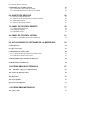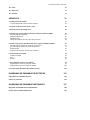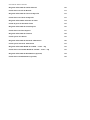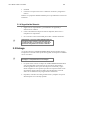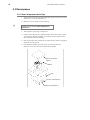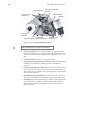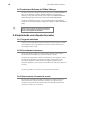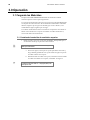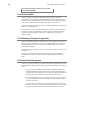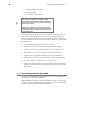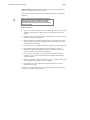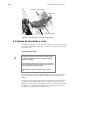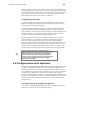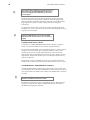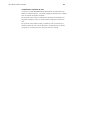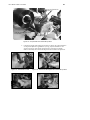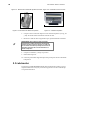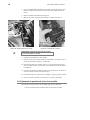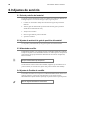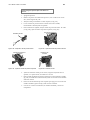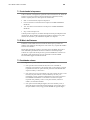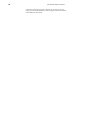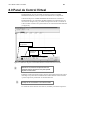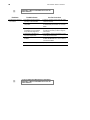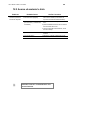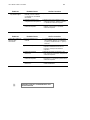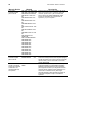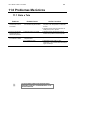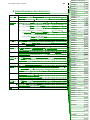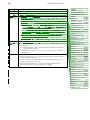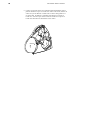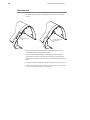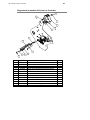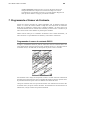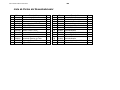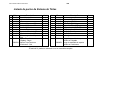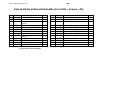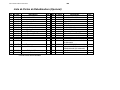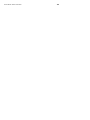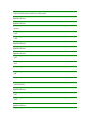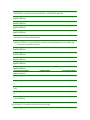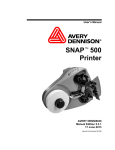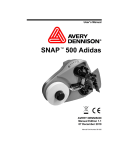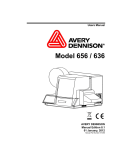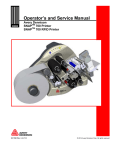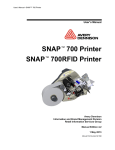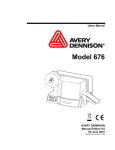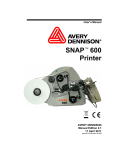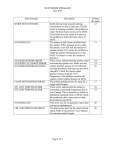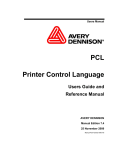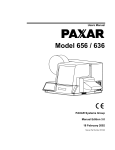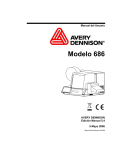Download Impresora SNAPTM 500
Transcript
Manual del Usuario
Impresora
TM
SNAP 500
AVERY DENNISON
Manual Edición 4.0
28 Abril 2006
Numero de parte del manual 581398
User’s Manual—SNAP™ 500 Printer
Manual Part Number 581398
© Copyright 2005
Todos los derechos reservados.
User’s Manual—SNAP™ 500 Printer
Tabla de Contenidos
1.0 INTRODUCCIÓN
8
2.0 INSTALACIÓN
9
2.1 Preparando para Instalar
2.1.1 Línea de Energía de AC
2.1.2 Ubicación de la Impresora
2.1.3 Especificaciones del Computador Personal
2.1.4 Seguridad del Usuario
9
9
9
10
11
2.2 Entrega
11
2.3 Desempaque
2.3.1 Sacar la Impresora de la Caja
2.3.2 Inventario de Componentes
12
12
13
2.4 Descripción de la Impresora
13
2.5 Instalando la Impresora
2.5.1 Instalando el Apilador
2.5.2 Checando la configuración principal del fusible
2.5.3 Instalando el cable de corriente
2.5.4 Instalando el cable de Interfase a la PC
2.5.5 Instalando el Software de PCMate Platinum
16
16
17
18
18
20
2.6 Imprimiendo una etiqueta de prueba
2.6.1 Cargando materiales
2.6.2 Encendiendo la impresora
2.6.2 Seleccionando el formato de prueba
2.6.3 Imprimiendo etiquetas de prueba
20
20
20
20
21
3.0 OPERACIÓN
22
3.1 Cargando los Materiales
3.1.1 Instalando la estación de suministro superior
3.1.2 Instalando la tinta a la estación inferior de suministro.
3.1.3 Cargando la Tela
3.1.4 Empalmes / Uniones
22
22
25
25
27
3.2 Mandando un trabajo de impresión a la impresora.
27
3.3 Imprimiendo etiquetas
3.3.1 El Panel de Control
3.3.2 impresión
3.3.2.1 Manejando la guía
28
28
29
29
User’s Manual—SNAP™ 500 Printer
3.3.3 Errores
3.3.4 Al Final del Día
3.3.5 Eliminando Trabajos de impresión
3.3.6 Usando tela Pre-Impresa
3.3.6.1 Seleccionando el Sensor
3.3.6.2 Alineando la tela con el sensor.
3.3.7 Alimentando la tela
3.4 Menú de opciones del Sistema
3.4.1 Imprimiendo patrones de prueba
3.4.2 Usando demostraciones de voz
3.4.3 Fijando y ajustando el volumen del botón de voz.
4.0 REALIZANDO AJUSTES
29
30
30
30
31
31
31
31
32
35
36
38
4.1 Ajustes a la cabeza de impresión
4.1.1 Ajustando la presión de la cabeza de impresión
4.1.2 Ajustando Densidad (Intensidad)
38
38
39
4.2 Ajustando el apilador
4.2.1 Posición del apilador
4.2.2 Switch del apilador
4.2.3 Angulo del apilador
4.2.4 Plataforma
39
40
40
40
41
4.3 Ajustes de impresión y corte
4.3.1 Ajustes de corte
4.3.2 Ajustes de impresión
42
42
43
4.4 Configuraciones de la impresora
4.4.1 Seleccionando el lenguaje de la impresora
4.4.2 Ajustando la hora y fecha
4.4.3 Habilitando o deshabilitando la cortadora
4.4.4 Seleccionando la velocidad de impresión
4.4.5 Seleccionando el modo de Separadores
4.4.6 Seleccionando el tipo de marca para el sensor
4.4.7 Definiendo el tipo estándar de transferencia
4.4.8 Viendo el contador de vida
43
43
44
44
45
45
46
46
47
5.0 MANTENIMIENTO
48
5.1 Mantenimiento y cuidado de la cabeza de impresión
5.1.1 Técnicas de manejo
5.1.2 Procedimientos de limpieza
48
48
49
5.2 Reemplazo de la cabeza de impresión
50
5.3 Lubricación
52
User’s Manual—SNAP™ 500 Printer
5.4 Ensamble de la cuchilla rotatoria
5.4.1 Colocando y removiendo la cuchilla
5.4.2 Ajustando la posición de inicio de la cuchilla
6.0 AJUSTES DE SERVICIO
6.1 Guía de posición del material
6.2 Ajustes de ancho de la guía de posición del material
6.3 Alimentador auxiliar
6.4 Ajustes de Presión de cuchilla
7.0 PANEL DE CONTROL REMOTO
7.1 Controlando la impresora
7.2 El Menú de Sistemas
7.3 Cambiando valores
8.0 PANEL DE CONTROL VIRTUAL
8.1 Viendo y cambiando opciones de la impresora
9.0 ACTUALIZANDO EL SOFTWARE DE LA IMPRESORA
53
53
54
56
56
56
56
56
58
59
59
59
61
62
63
9.1 Introducción
63
9.2 ¿Que se necesita?
63
9.3 Obteniendo un archivo UPG
9.3.1 Usando SpecStar para obtener un archivo UPG
9.3.2 Ordenar un archivo UPG en CD
63
63
63
9.4 Preparándose para actualizar la impresora
63
9.5 Realizando la actualización
64
10.0 PROBLEMAS ELECTRÓNICOS
10.1
Encender / Ingreso / Comunicaciones
67
67
10.2 Avance de material o tinta
69
10.3 Impresión
70
10.4 Corte/Apilado
72
10.5 Errores de Impresión
73
11.0 PROBLEMAS MECÁNICOS
11.1 Cinta o Tela
77
77
User’s Manual—SNAP™ 500 Printer
11.2 Tinta
78
11.3 Impresión
78
11.4 Cuchilla
78
APÉNDICES
79
1. Configuración de Fusibles
1.2 Reconfigurando la fuente Interna de Poder
79
80
2. Tipos de Transferencia de Tinta y Tela
83
3. Especificaciones de la Impresora
85
4. Instrucciones para instalación del Sensor Reflectivo Inferior 580010
Procedimiento de instalación
Instalación del Sensor
Ensamble Final
Dibujo de Ensamble del sensor de reflexión trasera
87
87
89
90
90
5. Instrucciones para la instalación del sensor Superior 580009 & 580011
Procedimiento de instalación, Frente de la Impresora
Procedimiento de instalación, ensamble posterior
Ensamble final
Diagrama del ensamble del Sensor de Contraste
91
91
95
96
97
6. Informacion de Garantia
Garantía Limitada
Partes
Servicio
98
98
98
98
7. Programando el Sensor de Contraste
Programando el sensor de contraste 580011
Programando el sensor de contraste 580009
99
99
100
8. Carta de Flujo del Menú Opcional del Sistema
101
DIAGRAMAS DE ENSAMBLES ELÉCTRICOS
103
Esquemáticos del Sistema Eléctrico
104
Cables de conexiones
105
DIAGRAMAS DE ENSAMBLES MECÁNICOS
107
Diagrama del Ensamble del Desembobinador
108
Lista de Partes del Desembobinador
109
User’s Manual—SNAP™ 500 Printer
Diagrama de Ensamble de Guía de Material
110
Lista de Partes de Guía de Material
111
Diagrama de Ensamble de Cabeza de impresión
112
Lista de Partes de Cabeza de impresión
113
Diagrama de Ensambles de Sistema de Tintas
114
Listado de partes de Sistema de Tintas
115
Diagrama de Ensamble de Chasis Superior
116
Lista de Partes de Chasis Superior
117
Diagrama de Ensamble de Cubiertas
118
Lista de partes de Cubiertas
119
Diagrama de Ensamble de Sistema de Alimentacion
120
Lista de partes Sistema de Alimentacion
121
Diagrama de Ensamble Rodillo de Cuchilla – Avance – Nip
122
Lista de Partes de Ensamble Rodillo de Cuchilla – Avance – Nip
123
Diagrama de Ensamble de Rebobinadora (Opcional)
124
Lista de Partes de Rebobinadora (Opcional)
125
8
User’s Manual—SNAP™ 500 Printer
1.0 Introducción
La impresora AVERY DENNISON SNAP 500 se diseña por ser conveniente,
confiable, fácil de instalar y fácil de usar. Tiene capacidad de imprimir etiquetas
de cuidado de dos caras a una velocidad de 7 pulgadas (178mm) cada segundo.
Su AVERY DENNISON SNAP 500 le permite el cambio rápido de material, tinta
y tamaño de etiqueta, dándole la flexibilidad requerida para cumplir con las
necesidades de la industria.
Este manual se preparó para ser usado por el operador de la impresora y tiene el
propósito de ser una guía rápida que es fácil de usar. Contiene procedimientos
de la entrega, la manipulación, la ubicación, la instalación, la operación y el
mantenimiento de la impresora AVERY DENNISON SNAP 500.
Por favor lee esta sección para conocer a la impresora y guiarse a través de la
entrega e instalación de la nueva impresora AVERY DENNISON SNAP 500.
Esta manual usa un sistema de NOTAS, PRECAUCIONES y AVISOS para
identificar rápidamente la información necesaria para mantener el seguro
personal y para usar la impresora en una manera correcta.
Es importante leer todos NOTAS, PRECAUCIONES y AVISOS antes de instalar
la nueva impresora AVERY DENNISON SNAP 500 para asegurar la máxima
vida útil de ella. También recomendamos que mire el video de entrenamiento
(17 minutos), lo que puede usar en cualquier CD-ROM. Sugerimos que
mantenga el video junto con este manual para referencia rápida.
NOTAS describen información que es muy importante al
comprender y operar de la impresora.
PRECAUCIONES describen las situaciones que pueden
dañar a la impresora.
AVISOS describen situaciones en las cuales una falta de
atención o conocimiento de la impresora pueda causar
daño a la impresora y/o daño personal.
User’s Manual—SNAP™ 500 Printer
9
2.0 Instalación
2.1 Preparando para Instalar
2.1.1 Línea de Energía de AC
NOTA: AVERY DENNISON requiere que el servicio
eléctrico sea de 10 Amperios @ 115V AC o 6 Amperios @
230VAC. Esto permitirá que el AVERY DENNISON SNAP
500, el computador o cualquier soporte adicional sean
conectado al mismo servicio. AVERY DENNISON
recomienda un servicio eléctrico separado y limpio para la
impresora AVERY DENNISON y sus periféricos
Cualquier servicio eléctrico que esté suministrando una impresora AVERY
DENNISON SNAP 500 o cualquier equipo periférico conectado a ella deberá
seguir los códigos estándar eléctricos que incluyen líneas a tierra y
requerimientos neutrales.
2.1.2 Ubicación de la Impresora
La impresora pesa aproximadamente 45 libras (20.5 Kg.) y requiere de una mesa
de suficiente calidad y dureza para sostener este peso cuando la impresora este
operando. La AVERY DENNISON SNAP 500 necesita una mesa de trabajo
industrial con medidas de aproximadamente 72 pulgadas de largo por 30
pulgadas de ancho y 32 pulgadas de alto (1.8 m x 76 cm. x 81 cm.). El
computador (si usado) y cualquier opción adicional de la impresora aumentarán
el espacio requerido. AVERY DENNISON recomienda que use una mesa
industrial. Véase Figura 1 abajo.
AVERY DENNISON ha diseñado la SNAP 500 para asegurar que los controles y
operaciones sean de fácil acceso. Por favor localiza la impresora tomando en
cuenta los puntos siguientes:
1. Escoge área que asegure un flujo óptimo de su producto y la comodidad del
operario. Toma en cuenta las demandas físicas del operador, incluyendo la
altura de la impresora, el espacio alrededor de ella, y la accesibilidad a ella.
Véase Figura 1 abajo.
2. Mientras AVERY DENNISON ha diseñado la impresora para ser
razonablemente silenciosa se recomienda que la impresora sea ubicada en un
área donde el sonido generado por la impresión y el corte sea aceptable.
PRECAUCIÓN: Es la responsabilidad de cada cliente
asegurar que el área de trabajo en dónde se ubica la
AVERY DENNISON SNAP 500 cumple con los
10
User’s Manual—SNAP™ 500 Printer
requerimientos recomendados para que la impresora
funciona a su nivel de operación óptimo.
18.5”
(47 cm)
30”
(76 cm)
32”
(81 cm)
72”
(1.8 m)
25”
(64 cm)
Figura 1. Área de Trabajo Recomendado
2.1.3 Especificaciones del Computador Personal
Esta sección describe el hardware y el software de aplicación requeridos en el
computador personal que usará para bajar información a la impresora AVERY
DENNISON SNAP 500.
La impresora AVERY DENNISON SNAP 500 se puede conectar a cualquier tipo
de computador capaz de mandar el Lenguaje de control de impresoras de
AVERY DENNISON (PCL por sus signas en inglés).
La aplicación PCMate Platinum soporte al nuevo modulo de control/pantalla
remoto cuando usado con la impresora AVERY DENNISON SNAP 500. El
software también se puede actualizar automáticamente a través de la red y
utiliza las velocidades altas de comunicación de la impresora AVERY
DENNISON SNAP 500.
NOTA: Se recomienda los siguientes requerimientos
mínimos de sistema por uso con PCMate Platinum:
•
IBM ® PC o Compatible
•
Microsoft Windows ® 2000, XP o más alto
•
128 Megabytes de RAM
•
1 Gigabyte (mínimo) disco duro disponible
•
Procesador del Pentium III - 400 megaciclos o más arriba
•
Pantalla de 1024 x 768 resolución
User’s Manual—SNAP™ 500 Printer
11
•
CD ROM
•
Conexión a la red para tener acceso a aumentos de software y diagnósticos
remotos.
Refiérase a su paquete de PCMate Platinum para los procedimientos correctos de
instalación.
2.1.4 Seguridad del Usuario
1. Seguir todos los requerimientos y procedimientos de seguridad ya
establecidos en su fábrica.
2. Cortar la electricidad a la impresora antes de limpiarla, darla servicio o
reemplazar sus componentes.
3. No es necesario cortar la electricidad para montar o cambiar suministros.
PRECAUCIÓN: La impresora AVERY DENNISON SNAP 500
tiene algunos puntos cortantes. Todas estas áreas han
sido bien protegidas y se recomiendo que ninguna de los
implementos de seguridad sean removidos o alterados.
2.2 Entrega
La caja de la impresora AVERY DENNISON SNAP 500 pesa 65 libras (30 Kg.).
La impresora es enviada en una caja de cartón grande, la cual puede ser difícil de
mover con la mano.
PRECAUCIÓN: No saque la impresora de la caja o
desempaque en el departamento de envíos/entregas.
1. La caja de cartón en la cual su impresora AVERY DENNISON SNAP 500 ha
sido enviada permite que la impresora sea movida por una carretilla o
montacargas manual. Por el peso de la impresora es más fácil y seguro
utilizar cualquiera de estos aparatos para mover la impresora hasta su sitio
de instalación. Dejar la impresora dentro de la caja mientras es movida
dentro de sus instalaciones la protegerá hasta su localización.
2. El apilador, el modulo de control/pantalla remoto y cualquier otra opción
adicional puede ser en una caja separada.
12
User’s Manual—SNAP™ 500 Printer
2.3 Desempaque
2.3.1 Sacar la Impresora de la Caja
1. Abra la impresora desde la parte de arriba de la caja por remover las correas
de plástico y/o cortar la cinta adhesiva.
2. Remueva el inserto superior (Véase Figura 2).
PRECAUCIÓN: Guarde los materiales de envío para mover
la impresora o para enviarla a AVERY DENNISON para
mantenimiento.
3. Abra el plástico que protege a la impresora.
4. Ponga la mano izquierda en la espuma arriba de la base del sustrato. Agarre
el eje inferior de montar el apilador. Con cuidad, levante la impresora de la
caja y ubíquela en la mesa de trabajo.
5. Rote la perilla de la base del sustrato en sentido de reloj y saque la espuma de
detrás del cono del sustrato.
6. Desempaque el apilador de su caja y ponlo en la mesa al lado de la
impresora. Véase a la sección 2.5.1, Instalando el Apilador. .
Inserto de espuma
superior
Plástico
Caja
Correas (internacional)
Bloques (internacional)
13
User’s Manual—SNAP™ 500 Printer
Figura 2. Caja
2.3.2 Inventario de Componentes
1. Inspeccione la impresora por daño que sea resultado del proceso del transito.
2. Verifique que los artículos a continuación están adentro de la caja de la
impresora AVERY DENNISON SNAP 500:
AVERY DENNISON SNAP 500 Manual del Usuario
Cable Serial
Un cable de desconexión rápida (para la impresora 115V)
PCMate Platinum software (CD)
Video de Instrucción (CD)
3. Acaso si haya daño obvio a la impresora, o si no encuentre cualquier artículo
de arriba, contacte a AVERY DENNISON.
•
En los EE.UU. llame a (570) 888-6641, y seleccione la opción de atención al
cliente.
•
En otros países, contacte a su proveedor de AVERY DENNISON local.
2.4 Descripción de la Impresora
Abajo se ve las partes más importantes de la impresora AVERY DENNISON
SNAP 500. Por favor toma un momento para conocerlas.
14
User’s Manual—SNAP™ 500 Printer
Panel de Control
Estación de Impresión
Superior
Conos de Tinta
Superiores
Cuchilla Rotativa
Apilador
Cono del
Sustrato
Guía del Sustrato
Estación de
Impresión Inferior
Conos de Tinta
Inferiores
Figura 3. Impresora AVERY DENNISON SNAP 500
NOTA: Por favor toma unos momentos para conocer las
partes de la impresora y sus funciones. Véase figura 3.
•
El Cono del Sustrato soporte el rollo de material. Por rotar la perilla en
sentido de las manecillas o en contra de las manecillas puede ajustar el cono
para usar materiales de ancho ½ pulgada a 2 ¼ pulgadas (12.7 mm - 57.2
mm).
•
La Guía del Sustrato se ajuste por rotar la perilla negra.
•
Las Estaciones de Impresión Superior e Inferior tienen perillas que ajustan
la calidad de la impresión por cambiar la presión y oscuridad de la
impresión.
•
Las Bases de Tinta Superior e Inferior incluyen resortes, lo que las permite
abrir y auto centrar los núcleos de los rollos de tinta. Puede usar tintas de
ancho 1 pulgada a 2 ½ pulgadas con la opción de pulgadas, o de 25 mm a 60
mm con la opción métrica.
•
El Ensamble de la Cuchilla Rotativa viene con la impresora. Para usar la
maquina con telas tejidas, puede comprar la opción de una cuchilla sónica.
•
El Apilador guarda las etiquetas impresas y cortadas. Ajusta para guardar
una variedad de telas y tamaños. Cuando el apilador llega al fondo la
impresora parará, indicará que el apilador está lleno y puede sacar las
etiquetas cortadas.
User’s Manual—SNAP™ 500 Printer
•
El Panel de Control, con sus botones y luces, indica el estatus de la
impresora e información de lotes específicos.
AVISO: Esto es un producto de la clase A. En un
ambiente doméstico este producto puede causar
interferencia de radio en qué caso puede ser requerido
que el usuario tome medidas adecuadas.
15
16
User’s Manual—SNAP™ 500 Printer
2.5 Instalando la Impresora
2.5.1 Instalando el Apilador
Limitador de
Etiquetas
Switch del
Sensor
Plataforma
Cuchilla
Rotativa
Ejes
Figura 4. Cuchilla Rotativa y Apilador con la parte de abajo hacia afuera
El apilador y la cuchilla son dos ensambles separados que se puede instalar o
cambiar rápidamente y fácilmente. Véase sección 4.2 para información en sacar o
ajustar el apilador.
1. Localice los dos ejes debajo del ensamble de la cuchilla y el avance auxiliar
(Véase figura 4).
2. Deslice el apilador en los dos ejes hasta que la parte trasera del apilador este
más allá que el ancho del sustrato que va a imprimir.
NOTA: Asegure que la parte superior del apilador desliza
detrás de la placa del rodillo sujetador.
3. Conecte el cable de interfase que sale de la parte inferior del apilador con el
conector grande en el lado derecha de la impresora. Rotar el conector y
presionar un poco los ayudará unirse.
NOTA: Hay una manga en el conector que hará clic
cuando se unen correctamente. Los dos cables se unirán
sólo cuando están correctamente alineados.
User’s Manual—SNAP™ 500 Printer
17
2.5.2 Checando la configuración principal del fusible
PRECAUCIÓN: Antes de encender la impresora, usted
debe asegurarse que los fusible principales de la fuente
de (Línea de voltaje 90-132VAC @ 50-60Hz, monofasica o
180-265VAC @ 50-60Hz, monofasica).
El fusible principal de la impresora AVERY DENNISON SNAP 500 esta
localizado dentro del receptáculo trasero de la fuente de poder de su impresora
AVERY DENNISON SNAP 500. La fuente de poder tiene un interruptor que te
permite escoger la línea apropiada de voltaje.
1. Vea el nivel de voltaje que se muestra en una ventana en la parte trasera de la
impresora (ver figura 1). Si el número mostrado ahí coincide con el voltaje de
su ubicación, usted puede proceder con la configuración de su impresora.
2. Si la línea de voltaje no coincide con la de su ubicación, contacte a su agente
de suministros de AVERY DENNISON. Para cambiar la configuración del
fusible, vea el apéndice 1.
•
En los Estados Unidos marque (570) 888-6641.
•
En otros países, contacte a su representante local de AVERY DENNISON.
ADVERTENCIA: Algunas impresoras requieren cambios
internos cuando se cambia su voltaje de 115v a 230v.
Refiérase al apéndice 1 para instrucciones. Un fallo en
seguir las instrucciones puede resultar en danos a la
impresora.
CUIDADO: SI el numero de voltaje de la ventana de la
impresora no coincide con el de su localidad, NO
CONECTE el cable de corriente.
ADVERTENCIA: Atentar abrir la fuente de poder con el
cable de corriente ya insertado, puede resultar en daño a
la entrada de voltaje.
18
User’s Manual—SNAP™ 500 Printer
Codigo de Fecha– Año Mes
Configuracion de Linea de Voltaje115V
200508
123
Figura 5. Lado derecho de la impresora – Vista trasera
2.5.3 Instalando el cable de corriente
Un cable de corriente es enviado con cada impresora de 115v. Este cable usa la
entrada normal de tres piezas usada en EE.UU.
Si no se te envió un cable de corriente, significa que usaras la impresora en un
lugar con voltaje diferente a 115v, usted deberá obtener un cable de voltaje para
tal voltaje. EL cable de corriente que debes tener es el IEC-320-C13, conecte el
extreme apropiado en la toma de corriente.
1. Localice el receptáculo del cable de corriente en la parte trasera de su
impresora. (vea Figura 5).
2. Conecte el cable en el receptáculo.
2.5.4 Instalando el cable de Interfase a la PC
SI usted esta usando su impresora AVERY DENNISON SNAP 500 con una
computadora personal, uno de los siguientes cables de comunicación es
requerido:
•
Conector Serial de modem - Numero de parte 581139.
•
Adaptador USB / Serial – Numero de parte 581140
•
Adaptador Ethernet
1. Localice los conectores de cables localizados en la parte trasera de su
impresora. (vea Figura 6).
2. Conecte el cable serial a su conector.
19
User’s Manual—SNAP™ 500 Printer
Configuracion de Linea de Voltaje115V
Switch
para
encender
Puerto serial de comunicacion a la impresora
Conexion para cable de AC
Figura 6. Vista trasera de la impresora
20
User’s Manual—SNAP™ 500 Printer
2.5.5 Instalando el Software de PCMate Platinum
El software usado para manejar la familia de impresoras AVERY DENNISON, se
cubre en un manual por separado. PCMate Platinum es un programa de
Windows® usado para crear formatos para la impresora AVERY DENNISON
SNAP 500 al igual que controlar otras impresoras AVERY DENNISON.
La impresora también es capaz de operar directamente desde un ordenador
cuando se usa una interfase RS232 y lenguaje de comandos AVERY DENNISON
(PCL).
NOTA: Cuando se use PCMate Platinum con un modulo de
control remoto o la función de la pantalla. Sin embargo,
solo se necesita cuando la impresora se maneja vía un
servidor u otros paquetes de información.
2.6 Imprimiendo una etiqueta de prueba
2.6.1 Cargando materiales
Antes de que usted pueda imprimir una etiqueta de prueba, la impresora debe
estar cargada con tela y tinta. Refiérase a la sección 3.1 para instrucciones es
como cargar la tela y la tinta.
2.6.2 Encendiendo la impresora
Mover el switch de la impresora a la posición de prendido. Dicho switch se
encuentra detrás de la impresora, encima del cable de corriente.
Las cuatro luces del panel de control se encenderán por unos segundos, y luego
las cuatro luces empezaran a parpadear. Esto indica que la impresora esta
hacienda un diagnostico interno. Después de algunos segundos, las luces
pararan de parpadear y la luz de listo se encenderá. Esto indica que la impresora
esta lista.
Si ocurren problemas, vea la sección 9 y 10, Solución de problemas.
2.6.2 Seleccionando el formato de prueba
Hay dos tipos de formatos de prueba pre-cargados en la impresora. Estos se
seleccionan usando el menú de opciones de sistema. Los siguientes pasos
describen como seleccionar uno de ellos. Para mas información del menú de
opciones de sistema, vea la sección 3.4.
User’s Manual—SNAP™ 500 Printer
21
Cuando las instrucciones dicen que presiones un botón,
presiónelo por unos momentos. Cuando las instrucciones
digan que mantengas presionando un botón, mantenlo
presionado hasta que la impresora responda.
Cuando este en el menú de opciones, usted puede salir
presionando y manteniendo el botón de voz hasta que la
impresora diga “Regresando al modo de impresión.”
1. Presione y mantenga el botón de voz hasta que la impresora diga, “Presione
comenzar para patrones de prueba.”
2. Presione el botón de comenzar. La impresora dirá “Presione empezar para
patrón de prueba 1.” SI usted desea imprimir el patrón de prueba 1, presione
el botón de comenzar, luego vaya al paso 3. Si usted desea imprimir el patrón
de prueba 2, presione el botón de voz. La impresora dirá “Presione comenzar
para el patrón de prueba 2.” Presione comenzar.
3. La impresora dirá “Lista para patrón de prueba 1 (o 2), Regresando al modo de
impresión.” En este momento la luz de Información se encenderá. La
impresora ya esta lista para imprimir etiquetas de prueba.
2.6.3 Imprimiendo etiquetas de prueba
Presione el botón de comenzar. El apilador (si instalado) moverá la plataforma a
posición de inicio y la impresora empezara a imprimir etiquetas.
Si algún problema ocurre, la luz de error o suministros se encenderá. Si esto
ocurre, presione el botón de voz y la impresora dirá un mensaje con el error.
Corrija el problema y presione el botón de comenzar nuevamente. Repita este
paso hasta que la impresora funcione correctamente.
SI usted no puede hacer que la impresora funcione correctamente, refiérase a las
secciones 9 y 10 corrigiendo problemas.
22
User’s Manual—SNAP™ 500 Printer
3.0 Operación
3.1 Cargando los Materiales
Tu impresora AVERY DENNISON SNAP 500 esta diseñada con ambas
estaciones superior e inferior para carga de tinta.
Los soportes de la tinta tienen un seguro con resorte que centra automáticamente
el rollo para un avance más suave. Si sus suministros están basados en medidas
métricas, asegúrese que el seguro este del lado gris, en caso contrario, si usa
sistema métrico ingles, asegúrese que sea negro.
Los rodillos de tinta tienen bordes en el interior de su superficie. Estos bordes se
alinean con los bordes en los soportes. AL instalar un rodillo de tinta nuevo,
estos bordes deben de estar alineados.
3.1.1 Instalando la estación de suministro superior
1. Instale un centro vacio en el soporte del rebobinador. Es importante que el
sea del mismo ancho que el que tiene la tinta a utilizar.
NOTA: EL rodillo vacio debe ser del mismo ancho que el
rodillo que tendrá la tinta.
a. Presione el seguro, rote un poco el soporte para alinear los bordes y
luego deslícela gentilmente en el soporte. Suelte el seguro tan pronto
el rodillo se deslice en el soporte.
b. Mientras deslizas el rodillo en el soporte, escucharas en click. Cuando
el rodillo este centrado en el soporte, se detendrá. Ver figura 7.
PRECAUCIÓN: Para evitar daño a la cabeza de impresión,
el rodillo de suministro debe ser ¼ de pulgada (6mm) más
ancho que la cinta.
23
User’s Manual—SNAP™ 500 Printer
Estacion superior de tinta
Cabeza de Impresion Superior
Seguro
Seguro
Figure 7. Estación superior de suministro de tinta- Sin cargar.
NOTA: El sistema de tinta esta diseñado para rebobinar un
rodillo a la vez. Cuando el centro del rebobinador este
lleno, reemplácelo por un centro vacio. No intente
rebobinar un segundo rodillo ya que no pasara
correctamente por la impresora y resultara en una
impresión pobre.
2. Remueva el empaque de plástico que cubre el rollo de tinta e instálelo en el
soporte para tinta. Asegúrese que el borde guía apunte hacia el soporte del
rodillo.
NOTA: Para mejores resultados, deje el rollo de tinta
envuelto en su plástico hasta que este listo para utilizarlo.
3. Abra el rodillo de impresión (Vea Figura 8).
4. Jale la tinta abajo y a la derecha, debajo de la barra de giro, entre la estación
de impresión superior, hacia el lado del apilador de el rodillo rebobinador.
24
User’s Manual—SNAP™ 500 Printer
Centro rebobinador
Rebobinador superior
Rollo suplidor de tinta
superior
Estacion impresion
superior
Cabeza de impresion
Figure 8. Estación superior e inferior de suministro de tinta y estaciones de impresión cargadas.
4. Asegure la tinta al rodillo rebobinador.
a. SI esta usando un Nuevo rodillo de tinta, la guía que avanzo a través
de la maquina tiene adhesivo en ella. Presione la guía en el rodillo
rebobinador hasta que quede pegado.
b. SI esta instalando un rodillo parcialmente usado, primero debe
adicionar una pequeña cinta adhesiva a la guía del rodillo. Luego
pegue la guía al rodillo rebobinador.
5. Gire el rodillo rebobinador un par de veces hasta asegurarse que la tinta este
firmemente asegurada.
6. Para remover la tinta del soporte, presione el seguro del soporte. Guarde el
rodillo vacio para rebobinar otro rodillo después.
User’s Manual—SNAP™ 500 Printer
25
3.1.2 Instalando la tinta a la estación inferior de suministro.
Instalar el rodillo de tinta inferior es como instalar el superior, excepto que la
tinta gira sobre la barra de giro a través de la cabeza de impresión hacia el rodillo
rebobinador.
3.1.3 Cargando la Tela
Antes de cargar la tela a la impresora, usted deberá estar familiarizado con las
siguientes partes de la impresora AVERY DENNISON SNAP 500 (refiérase a las
figures 9 y 10).
El soporte de la tela esta diseñado para mantener la tinta en su lugar durante su
operación. Al rotar la perilla exterior, se puede ajustar diferentes anchos para su
giro, los tamaños van desde ½ pulgadas, a 2 ¼ de pulgadas (12.7 mm – 57.2 mm)
Esto ayuda a mantener fija la tela mientras esta avanza por la impresora. Para
funcionar correctamente, el rodillo debe estar ajustado centrado y firmemente al
soporte. Usted no necesita hacer mayores ajustes.
La guía de avance del material esta localizada frente al soporte de la tela y debajo
de la estación de impresión inferior y guía la tela a través de la impresora hacia la
cabeza de impresión. La perilla sobre la guía controla el ancho de las guías del
material. Girar esta perilla en sentido de las manecillas del reloj abrirá mas las
guías, y girar en sentido contrario la perilla, cerrara las guías.
Las estaciones de impresión superior e inferior en la impresora AVERY
DENNISON SNAP 500 son fijas. La alimentadora principal del rodillo de
impresión esta localizada en la estación de impresión superior. (Ver figura 10).
Los rodillos se abren y cierran para la impresión. Estos rodillos se mantienen en
posición con seguros dentro y fuera del final de los rodillos. Estos rodillos deben
permanecer cerrados para que el material avance por la impresora.
NOTA: la estación de impresión superior debe estar
cerrada para operar. Si usted esta imprimiendo etiquetas a
dos lados y la estación inferior no esta cerrada, la luz de
ERROR se encenderá y la impresora se detendrá. Si usted
imprime a un lado, la estación inferior no debe estar
cerrada para que los rodillos de tinta inferiores no gires.
La alimentadora auxiliar esta localizada frente a la cuchilla. Trabaja con la
alimentadora principal o el rodillo de impresión para mantener una propia
tensión de la tela mientras se mueve a través de la impresora, pasando por la
estación de impresión a la cuchilla y los rodillos de salida. La alimentadora
auxiliar tiene una perilla para avanzar manualmente el material a través de la
cuchilla, los rodillos de salida y al apilador.
Los rollos nuevos de tela vienen envueltos en plástico individualmente. Cuando
este listo para cargar la tela, remueva el empaque y siga los siguientes pasos.
1. Remueva la cinta transparente que mantiene pegados el final de la guía del
material a la parte exterior del rollo. Para evitar daño a los rodillos o las
26
User’s Manual—SNAP™ 500 Printer
cabezas de impresión, corte con tijeras toda parte del material que contenga
adhesivo.
2. Rote la perilla en sentido contrario de las manecillas del reloj para retraer los
“dedos”.
3. Para instalar el rodillo Nuevo de suministro empiece con la guía al final del
rodillo.
4. Deslice el rollo de suministro en el soporte del material (ver figura 9).
5. Rote la perilla en sentido de las manecillas del reloj rápidamente para
extender los dedos de retracción que sostienen el rodillo de suministro en su
lugar.
6. Con ambos rodillos de impresión abiertos, jale la guía del tope del rollo de
suministro.
Estacion impresion
superior
Seguros de retraccion
Estacion impresion
inferior
Guia de la tela
Nucleo para la tela
Figura 9. Suministro de tela a través de las estaciones de impresión.
7. Jale el material debajo de las guías de ancho.
8. Continue guiando el material entre los rodillos de impresión, a través del
rodillo de alimentación y al alimentador auxiliar.
9. Rote la perilla negra del alimentador auxiliar en sentido contrario a las
manecillas del reloj y avance la cinta por la cuchilla y los rodillos nip, hacia el
apilador (hasta que se extienda a ½ de pulgada o 10 mm – 15 mm de los
rodillos).
10. SI la cinta no avanza a través de la cuchilla, refiérase a la sección 5.4.2,
Ajustes de la posición neutral de la cuchilla.
27
User’s Manual—SNAP™ 500 Printer
11. Cierre los rodillos de impresión superior e inferior.
12. Rote la perilla de las guías de ancho para alinearlas con el ancho del material.
13. Gire el soporte de la tela para aplicar tensión a la tela.
Rodillo alimentador
Cuchilla
Apilador
Perilla de guia de tela
Rodillo imp. Sup.
Rodillo imp. inferior
Figura 10. Suministro de la tela a través de la cuchilla y el apilador.
3.1.4 Empalmes / Uniones
CUIDADO: Para prevenir daño a la cabeza de impresión,
no use empalmes.
La impresora AVERY DENNISON SNAP 500 esta diseñada para un rápido
cambio de materiales (tela y tinta). En este modelo es mas rápido cambiar la tela
que usar un empalme o unión.
3.2 Mandando un trabajo de impresión a la
impresora.
Para imprimir etiquetas, usted debe mandar un trabajo a la impresora. EL trabajo
de impresión le dice a la impresora que etiquetas imprimir, que información
imprimir en la etiqueta y cuantas etiquetas imprimir.
Como llega un trabajo de impresión a la etiqueta depende de como este
configurado su sistema. Usted puede usar el programa de diseño de etiquetas
PCMate Platinum, o usted puede estar usando una aplicación especial en su
computadora o mainframe. Consulte a su supervisor de su compañía en como
enviar trabajos de impresión.
28
User’s Manual—SNAP™ 500 Printer
3.3 Imprimiendo etiquetas
3.3.1 El Panel de Control
El panel de control de su impresora AVERY DENNISON SNAP 500 esta
localizado en la parte superior de la maquina. Los botones le permiten controlar
la impresora, y las luces indican el estado de la impresora.
•
El botón de Empezar, empieza y detiene la impresión. SI hay etiquetas listas
para imprimir, presionar el botón de comenzar, comenzara la impresión. Si la
impresora esta corriendo, presionar el botón de comienzo detiene la
impresión.
•
La luz de listo indica que la impresora esta encendida, que completo sus
diagnósticos y esta lista para aceptar trabajos de impresión.
•
La luz de información indica que ha enviando un trabajo de impresión y que
esta listo para imprimir.
•
La luz de suministro indica que la tela o la tinta están agotados y necesitan
reemplazo o el apilador esta lleno. Puede encenderse también si usted tiene
un accesorio anexado y hay un problema con el.
•
La luz de error indica que hay algún problema en la impresora.
•
Si la impresora no esta imprimiendo, presione el botón de voz y escuchara un
mensaje del estado de la impresora. SI la impresora esta imprimiendo,
presionar el botón de voz detendrá la impresión.
Figura 11. Panel de Control
User’s Manual—SNAP™ 500 Printer
29
3.3.2 impresión
Una vez que el trabajo de impresión ah sido enviado a la impresora, la luz de
información será encendida. Usted puede presionar el botón de comenzar para
iniciar la impresora.
Cuando la impresora empiece, el apilador moverá la plataforma arriba y abajo
hasta llegar hasta lo posición correcta. Luego la impresora comenzara a imprimir
etiquetas.
Mientras la impresora imprime, las etiquetas se cortaran y bajaran al apilador.
Mientras el apilador aumenta, la plataforma se mueve hacia abajo de manera que
el apilador se mantiene en un mismo lugar.
3.3.2.1 Manejando la guía
Cuando comience a imprimir por la primera vez, o después de algunos errores,
la impresora creara una guía. La guía es un pedazo mas largo de material que
puede estar en blanco o tener etiquetas impresas parcialmente. Estas etiquetas no
son usables y no forman parte del trabajo de impresión.
Cuando la impresora crea la guía, agárrela tan pronto salga de los rodillos nip y
retírela del apilador cuando se realice el primer corte. (Si usted no esta usando el
apilador, o esta usando otro accesorio como un rebobinador, usted deberá
manejar la guía de diferente manera.)
3.3.3 Errores
Si la impresora encuentra un problema durante la impresión, se detendrá y ya
sea la luz de suministro o de error se encenderá. La luz de suministro indica que
ya no hay materiales o que el apilador esta lleno. La luz de error indica que hubo
otro problema con la impresora.
Existen tres maneras de determinar cual es el problema.
1. Presione el botón de voz. Un mensaje describirá el problema.
2. El problema será mostrado en la ventana de estado del panel de control
virtual in PCMate Platinum. Vea sección 8.0 para una descripción del panel
de control virtual.
3. El problema será mostrado en el panel de control remote, si esta instalado.
Vea sección 7.0 para una descripción acerca del panel de control remoto.
Corrija el problema y presione el botón de comenzar para continuar
imprimiendo.
NOTA: Si la luz de condición deja de encender, la
impresora comenzara a imprimir. No es necesario
presionar dos veces el botón de comenzar como en
modelos previos de impresoras AVERY DENNISON. SI el
30
User’s Manual—SNAP™ 500 Printer
error continua apareciendo, contacte a su representante
local de AVERY DENNISON.
3.3.4 Al Final del Día
Cuando la impresora termine de imprimir todos los trabajos que fueron
programados, esta se detendrá con unas cuantas etiquetas por imprimir. Esto
permite que usted mande otro trabajo de impresión sin necesidad de gastar tela y
tinta. La luz de información se encenderá para indicar esta condición.
Cuando esto ocurra, usted puede enviar otro trabajo de impresión y la impresora
comenzara automáticamente.
Si usted termino su día o necesita cambiar la tela o la tinta, presione el botón de
comenzar. La impresora imprimirá las últimas etiquetas restantes del trabajo.
Después usted puede apagar la impresora o cambiar la tela y tinta para el
siguiente trabajo.
3.3.5 Eliminando Trabajos de impresión
Si usted ah mandado trabajos de impresión y no desea imprimir esas etiquetas,
presione el botón de comenzar/alto y el de voz simultáneamente, la impresora
dirá “Eliminando lote actual”. SI solo hay un trabajo de impresión, la luz de
información se apagara.
SI hay más trabajos de impresión pero usted solo quiere eliminar el actual, suelte
los botones.
SI hay mas de un trabajo de impresión y quiere borrarlos todos, mantenga
presionados los botones hasta que la impresora diga “Eliminando todos los
lotes”.
3.3.6 Usando tela Pre-Impresa
Cuando se usa tela pre-impresa, la impresora debe detector una marca de sensor
para imprimir en el lugar correcto. Hay tres opciones para detectar esta marca de
sensor:
•
Un sensor superior reflejante viene de fábrica en todas las impresoras
AVERY DENNISON SNAP 500. Este sensor detectara una marca negra
en la superficie de tela blanca que esta en la parte superior derecha de las
guías de ancho. Esta centrada en la tela y no puede ser movida.
•
Un sensor reflejante inferior es opcional. Es igual que el sensor reflejante,
solo que esta debajo del soporte de las guías de ancho, también es fijo y
no puede ser movido.
•
Un sensor de contraste. Este sensor detecta una marca de color en una
superficie coloreada. AL instalarlo, esta montado en la parte izquierda de
de la guía de ancho. Es movible a través del ancho de manera que la
User’s Manual—SNAP™ 500 Printer
31
marca del sensor no esta centrada en la tela. refiérase al Apéndice 7 para
instrucciones de cómo enseñar al sensor.
3.3.6.1 Seleccionando el Sensor
EL sensor superior o inferior, pueden ser seleccionado de dos maneras. Primero
el tipo de sensor seleccionado en el formato (Vea el manual de PCMate Platinum
para los detalles).
El tipo de sensor seleccionado en el formato puede ser sobre-escrito con el panel
de Control Virtuales (vea sección 8.0) o el panel de Control Frontal (ver sección
7.0).
La impresora no sabe si el sensor opcional inferior
reflectivo o el sensor de contraste esta instalado. Si uno
de estos sensores esta seleccionado pero no esta
instalado, la impresora no operara correctamente.
3.3.6.2 Alineando la tela con el sensor.
Para trabajar correctamente, la tela debe estar alineada con el sensor antes de
comenzar a imprimir. Para hacer esto, cierre una o ambas estaciones de
impresión (dependiendo de si se usara tela de un solo lado o de a ambos lados) y
use la perilla de alimentación auxiliar hasta que la marca del sensor este a la
izquierda del sensor. Luego rote los rodillos de rebobinado para ajustar y
presione el botón de comenzar.
Este ajuste debe de ser hecho cada vez que la impresora
crea una guía. Esto pasara después de varios errores. No
alinear la cinta después de una parada normal o cuando el
apilador este lleno.
3.3.7 Alimentando la tela
Para alimentar la tela, presione y mantenga el botón de inicio. Después de un
corto periodo, la impresora pasara el material por la impresora. Para detener la
alimentación, suelte el botón de comenzar.
Si estas en medio de la impresión de un lote, alimentar la
tela hará que ciertas etiquetas ya impresas no sean
cortadas. Estas etiquetas serán re-impresas y cortadas
cuando se inicie otra vez la impresión y el contador de
etiquetas se corregirá.
3.4 Menú de opciones del Sistema
EL menú de opciones de sistema te permite:
32
User’s Manual—SNAP™ 500 Printer
•
Imprimir etiquetas de muestra
•
Reproducir demos
•
Seleccionar el volumen de voz
Cuando las instrucciones te indiquen presionar alguno
botón, presione ese botón por un momento y luego
suéltelo. Cuando la impresora te indique que mantengas
presionado un botón, presiónalo y mantenlo hasta que la
impresora te lo indique.
Cuando este en el menú de opciones se sistema, usted
puede salir automáticamente presionando y manteniendo
el botón de voz hasta que la impresora diga “Regresando
al modo de impresión”.
Usted usara los botones de empezar /alto y los botones de voz para moverse a
través de las opciones del menú de sistema. Cada vez que usted presione un
botón, un mensaje de voz se escuchara, o la impresora iniciara o terminara una
acción. Sin importar cual de las tres funciones quiera seleccionar, se selecciona de
la misma manera:
1. Presione y mantenga el botón de voz por dos segundos.
2. El mensaje de voz dirá, “Presione comenzar para patrón de prueba”.
3. Si usted no quiere correr un patrón de prueba, presione el botón de voz.
4. EL mensaje de voz dirá, “Presione empezar para una demostración”.
5. SI usted no quiere escuchar la demostración, presione el botón de voz.
6. EL mensaje de voz dirá, “Presione comenzar para seleccionar el volumen”.
7. SI no quiere cambiar el volumen, presione el botón de voz.
8. La impresora dirá “Regresando al modo de impresión”. En este momento el
menú de opciones de sistema esta completo y la impresora volverá al modo
de impresión.
3.4.1 Imprimiendo patrones de prueba
Tu impresora AVERY DENNISON SNAP 500 te ofrece dos tipos de patrones de
prueba antes de comenzar tu producción.
Patrón de Prueba 1, consiste en imprimir una línea en el frente y posterior de la
etiqueta, que queda exactamente a una pulgada del corte, esto te permite ajustar
la impresora para compensar desperfectos mecánicos.
User’s Manual—SNAP™ 500 Printer
33
Patrón de Prueba 2 simula una etiqueta actual y puede usarse para ajustes de
presión o contraste (vea sección 4.1.1 y 4.1.2).
Cuando haya decidido que patrón de prueba imprimir, siga el procedimiento
adecuado.
NOTA: La impresora esta seleccionada para imprimir el
patrón de prueba en grandes cantidades. Usted debe
manualmente comenzar y detener la impresión para
realizar los ajustes necesarios y terminar la impresión de
patrones de prueba.
Patrón de Prueba 1
1. Para correr el patrón de prueba, presione y mantenga el botón de voz por dos
segundos. El mensaje de voz dirá. “Presione comenzar para el patrón de
prueba.”
2. Presione el botón de comenzar / Detener. EL mensaje de voz dirá, “Presione
comenzar para patrón de prueba 1.”
3. Presione el botón de comenzar. El mensaje de voz responderá, “Listo para
imprimir el patrón de prueba 1. Regresando al modo de impresión.” La luz
de información se encenderá.
4. Presione comenzar. La maquina comenzara a imprimir el patrón de prueba 1.
5. Para detener la impresión de pruebas, presione comenzar. La luz de
información seguirá encendida. Haga los ajustes necesarios y presione el
botón de comenzar para continuar la impresión.
6. Una vez que se esta a gusto con los ajustes hechos, presione el botón de
comenzar o el de voz para detener la impresión. El botón de información
seguirá encendido.
7. Presione y mantenga el botón de comenzar y el de voz al mismo tiempo para
detener la impresión y limpiar los lotes a imprimir.
8. EL mensaje de voz dirá, “limpiando los lotes de impresión.” La luz de
información se apagara.
Si usted desea correr el patrón de prueba 2, primero limpie los lotes y empiece
con el paso 1 del patrón de impresión 1.
34
User’s Manual—SNAP™ 500 Printer
Figura 12a. Corriendo patrones de impresión
Patrón de Prueba 2
1. Para correr el patrón de prueba, presione y mantenga el botón de voz por dos
segundos. El mensaje de voz dirá. “Presione comenzar para el patrón de
prueba.”
2. Presione el botón de comenzar / Detener. EL mensaje de voz dirá, “Presione
comenzar para patrón de prueba 2.”
3. Presione el botón de comenzar. El mensaje de voz responderá, “Listo para
imprimir el patrón de prueba 2. Regresando al modo de impresión.” La luz
de información se encenderá.
4. Presione comenzar. La maquina comenzara a imprimir el patrón de prueba 1.
5. Para detener la impresión de pruebas, presione comenzar. La luz de
información seguirá encendida. Haga los ajustes necesarios y presione el
botón de comenzar para continuar la impresión.
6. Una vez que se esta a gusto con los ajustes hechos, presione el botón de
comenzar o el de voz para detener la impresión. El botón de información
seguirá encendido.
7. Presione y mantenga el botón de comenzar y el de voz al mismo tiempo para
detener la impresión y limpiar los lotes a imprimir.
8. EL mensaje de voz dirá, “limpiando los lotes de impresión.” La luz de
información se apagara.
User’s Manual—SNAP™ 500 Printer
35
3.4.2 Usando demostraciones de voz
Para ayudarlo a familiarizarse con su impresora AVERY DENNISON SNAP 500,
esta maquina esta equipada con dos demostraciones de voz. El primero Demo 1
provee una básica introducción a la impresora. Y el Demo 2 consiste en 21
mensajes de voz independientes, revisa las funciones básicas una por una.
NOTA: Para salir del menú de voz, presione y mantenga el
botón de voz, al final del mensaje de voz.
Demo 1
1. Presione y mantenga el botón de voz por más de dos segundos para activar
el menú de opciones de sistema.
2. Un mensaje de voz dirá, “Presione comenzar para patrón de impresión.”
3. Presione el botón de voz.
4. Un mensaje de voz dirá, “Presione comenzar para los Demos.”
5. Presione el botón de comenzar
6. El mensaje de voz dirá,”Presione empezar para el Demo 1.”
7A. Presione el botón de comenzar. La maquina reproducirá el Demo 1 y saldrá.
Demo 2
Si usted quiere reproducir el Demo 2, repita los pasos del 1-6 del Demo 1.
7B. Presione el botón de voz. El mensaje de voz dirá. “Presione empezar para el
Demo2.
8. Presione el botón de comenzar. Esto activara la serie de 21 mensajes. AL final
de cada mensaje usted puede presionar el botón de voz para repetir el
mensaje de voz o presionar comenzar para avanzar al siguiente mensaje.
NOTA: Al escuchar el Demo 2, presionar el botón de voz
para repetir el mensaje de voz o presionar comenzar para
avanzar al siguiente mensaje.
9. Después de tocar el Demo 2, la maquina dirá, “esto concluye nuestro demo.”
La maquina sale por si sola.
10. Si usted esta en el paso 7b anterior y decide no escuchar el Demo 2, presione
el botón de voz, lo cual avanza al menú de cambio de volumen, “Presione
comenzar para seleccionar el volumen.”
36
User’s Manual—SNAP™ 500 Printer
Figura 12b. Reproduciendo Demos de voz
3.4.3 Fijando y ajustando el volumen del botón de voz.
EL volumen del botón de voz esta ajustado en el nivel 3 de fábrica. Si usted desea
ajustar el volumen del botón de voz, siga los siguientes pasos.
NOTA: Si usted selecciona este ajuste, la impresora
comenzara con el volumen inicial, que en este caso es 3.
1. Presione y mantenga el botón de voz por más de dos segundos para activar
el menú de opciones de sistema.
2. El mensaje de voz dirá, “Presione empezar para patrones de prueba.”
3. Presione el botón de voz. El mensaje de voz dirá, “Presione comenzar para
los demos.”
4. Presione el botón de voz. EL menaje de voz dirá, “Presione comenzar para
ajustar el volumen.”
5. Presione el botón de comenzar. El mensaje de voz dirá, “Presione comenzar
para volumen nivel 3.”
Para a incrementar de volumen 3 a 5, siga estos pasos adicionales.
6. Presione el botón de oz. El mensaje de voz dirá,”Presione comenzar para
volumen nivel 4.”
37
User’s Manual—SNAP™ 500 Printer
7. Presione el botón de voz. El mensaje de voz dirá,”Presione comenzar para
volumen nivel 5.”
8. Presione el botón de comenzar. El mensaje de voz dirá, “Volumen fijado en
nivel 5. Regresando al modo de impresión.”
NOTA: cada vez que usted presiona el botón de comenzar,
el nivel de volumen incrementara un nivel hasta llegar al
límite.
Si usted desea bajar el nivel de volumen a nivel 1 o 2, siga los pasos 1-7 y
continue presionando el botón de voz hasta llegar al nivel de volumen deseado.
Figura 12c. Ajustando el volumen de voz
38
User’s Manual—SNAP™ 500 Printer
4.0 Realizando ajustes
4.1 Ajustes a la cabeza de impresión
Las dos estaciones de impresión de la impresora AVERY DENNISON SNAP 500
son estacionarias. Los rodillos de la impresora se abren para cargar nuevos
materiales, tales como tinta o tela y se cierran cuando la impresora esta
imprimiendo. Los rodillos se mantienen en posición con un cierre en ambos
extremos del rodillo.
Al imprimir etiquetas, hay dos ajustes que posiblemente tendrá que hacer a las
estaciones de impresión (1) ajustar la presión de la cabeza de impresión y (2)
ajustar el contraste que controla la densidad de la impresión.
4.1.1 Ajustando la presión de la cabeza de impresión
Cada cabeza de impresión tiene dos botones de presión, (ver Figura 13).
Para cambiar la configuración de la presión de la cabeza de impresión, siga los
pasos siguientes.
PRECAUCIÓN: Para una vida mas larga de la cabeza de
impresión, usar una presión más ligera siempre que se
pueda.
1. Para disminuir la presión de la cabeza de impresión, use un desarmador de
cabeza plana, presione el botón y gire ambos botones ¼ de vuelta (90 grados)
en sentido contrario de las manecillas del reloj hasta que estén en una
posición mayor.
2. Para incrementar la presión de la cabeza, use un desarmador de cabeza
plana, presione el botón y gire ambos botones ¼ de vuelta 90 grados (en
sentido de las manecillas del reloj, hasta que ambos botones estén en una
posición inferior.
PRECAUCIÓN: Asegúrese que ambos botones de la
cabeza de impresión están en la misma posición.
Los botones no giran completos, solo 90 grados en la dirección deseada.
39
User’s Manual—SNAP™ 500 Printer
Botones de presión de
la Cabeza de
Impresión
Perilla de Contraste
Figure 13. Componentes de la Cabeza de impresión
4.1.2 Ajustando Densidad (Intensidad)
La perilla de contraste para ajustar la densidad de la impresión esta localizada
entre los dos botones de presión (ver figura 13). Es posible ajustar la perilla
mientras se realiza la impresión.
EL contraste nominal se localiza en el centro de la rotación.
1. Para incrementar la densidad de la impresión, gire la perilla de contraste en
sentido de las manecillas del reloj.
2. Para disminuir la densidad de la impresión, gire la perilla en sentido
contrario de las manecillas del reloj.
Usted puede rotar la perilla de contraste manualmente hasta 270 grados, a este
punto la impresión habrá llegado a un valor máximo y no se hará mas obscura, al
contrario empezara a hacerse mas clara.
4.2 Ajustando el apilador
En apilador de su impresora AVERY DENNISON SNAP 500 es ajustable de
cuatro maneras: la posición del apilador sobre los soportes, la altura del apilador,
el ángulo en el que se apilaran las etiquetas y el ángulo de la plataforma.
Diferentes ajustes de estos serán necesarios, dependiendo del largo y ancho de
las etiquetas que se imprimirán y del material a utilizar. No existen ajustes
incorrectos, solo ajustes que permiten al apilador un mejor manejo del tamaño y
40
User’s Manual—SNAP™ 500 Printer
material usado para la etiqueta a imprimir y apilar. Pronto aprenderá los ajustes
que funcionaran mejor para sus etiquetas.
4.2.1 Posición del apilador
El apilador se mueve dentro y fuera de los soportes. Esto permite un mejor
posicionamiento del apilador para el ancho de la etiqueta que se esta
imprimiendo. El apilador debe ser ajustado de tal manera que su pared trasera
este justo detrás del final trasero de la etiqueta, donde esta sale de los rodillos.
El soporte de la montura del apilador tiene un tornillo que fija el apilador en
posición y fija la montura.
Al ajustar el ángulo del apilador (ver sección 4.2.3) moverá la posición de la
pared trasera, si realiza este ajuste, recuerde reajustar la posición del apilador.
4.2.2 Switch del apilador
El apilador tiene dos sensores electrónicos que determinan donde esta el tope del
apilador. Dependiendo del tamaño de la etiqueta a ser apilada, use el
conmutador para elegir uno de los diferentes sensores electrónicos. (Ver figura 5
y 11).
1. Determine el tamaño de la etiqueta a ser impresa.
a. Para una alimentación corta que va de 1 a 2 pulgadas (20mm-51mm)
use el sensor superior.
b. Para una alimentación mayor o etiquetas tejidas, use el sensor
inferior.
2. Presionar la parte superior del switch del apilador para cambiar al sensor
superior
3. Presionar la parte inferior del switch del apilador para cambiar al sensor
inferior
4.2.3 Angulo del apilador
El ángulo del apilador es ajustable, y puede ser ajustado a un máximo de 20
grados al final de la posición vertical mostrada en la figura 5. Como no existe un
ángulo fijo para el apilador que sea eficiente para todos los tamaños de los
materiales, usted puede ajustar el ángulo del apilador para que se acomode a
cada material.
1. Cuando la alimentación es de 2 pulgadas (51mm) o mayor, o al usar cintas
cubiertas, el apilador funciona mejor con el fondo con punta hacia arriba.
2. AL usar material tejido, el apilador debe estar vertical o casi vertical.
41
User’s Manual—SNAP™ 500 Printer
Alto de etiqueta
Switch del
apilador
Plataforma
Ejes
Pin de ajuste
Figura 14. Angulo del apilador – Casi Vertical
4.2.4 Plataforma
El ángulo de la plataforma puede ser ajustado en dos diferentes lugares para
alterar el ángulo en el cual las etiquetas son apiladas y detenidas.
1. Jale el resorte del pin de ajuste y mueva la plataforma de un ángulo
horizontal a un ángulo hacia atrás aproximadamente 20 grados al final de la
plataforma.
a. Para etiquetas de satín, usar posiciones menores.
b. Para etiquetas cubiertas y etiquetas pequeñas, elevar la punta.
El alto de las etiquetas ayuda a posicionar las etiquetas en el apilador. EL alto de
las etiquetas es magnético. Siga estos pasos para ajustar la posición del alto de las
etiquetas.
2. Coloque una etiqueta cortada en la plataforma del apilador y deslícela hacia
atrás.
3. Mueva el alto de la etiqueta que quede a 1/8 de pulgada (3mm) del final de
la etiqueta.
42
User’s Manual—SNAP™ 500 Printer
Limitador de etiquetas
Plataforma
Pin de ajuste
Figure 15. Ajuste del ángulo de la Plataforma del Apilador
4.3 Ajustes de impresión y corte
Los ajustes de impresión y corte te permiten compensar las tolerancias mecánicas
de la impresora para que la impresión se encuentre en el lugar correcto a la hora
de realizar el corte.
4.3.1 Ajustes de corte
NOTA: Los ajustes de corte solo deben ser hechos cuando se
usa material pre-impreso (ver sección 3.3.6). SI estos ajustes
se realizan sobre material en blanco, la impresión aparecerá
moverse en la etiqueta.
SI usa material pre-impreso, haga el ajuste de corte usando el
material pre-impreso y luego haga los ajustes de impresión ya
sea con material en blanco o pre-impreso.
Si usted nunca usa material pre-impreso, ajuste el corte a
cero.
Los ajustes de corte te permiten ajustar la posición de corte para que el corte se
haga en la posición correcta en relación a la marca del sensor del material peimpreso.
Los ajustes de corte pueden realizarse de dos maneras: usar el Panel de Control
Virtual (ver sección 8.0) en PcMate Platinum, o usando el Panel de Control
Remoto (ver sección 7.0), la opción de ajustes de corte se encuentra en la pestaña
de opciones. Y en el Panel de Control Remoto, los ajustes de corte pueden ser
encontrados en el menú de ajustes imprime/corte.
User’s Manual—SNAP™ 500 Printer
43
Cuando los ajustes de cortes son correctos, la impresora cortara la etiqueta en el
borde de la marca del sensor. SI el corte no esta en el lugar correcto, incremente
el valor del ajuste de corte, para mover el corte hacia la derecha (viendo hacia la
impresora) o decrezca el valor para mover el corte hacia la izquierda (viendo
hacia la impresora). Cada paso es de 0.003’’ / 0.076 mm.
4.3.2 Ajustes de impresión
Los ajustes de impresión te permiten mover la impresión en relación al corte.
Existen dos ajustes de impresión, uno para la cabeza de impresión superior, y
otro para la cabeza de impresión inferior.
Los ajustes de impresión pueden realizarse de dos maneras: usar el Panel de
Control Virtual (ver sección 8.0) en PcMate Platinum, o usando el Panel de
Control Remoto (ver sección 7.0), la opción de ajustes de corte se encuentra en la
pestaña de opciones. Y en el Panel de Control Remoto, los ajustes de corte
pueden ser encontrados en el menú de ajustes imprime/corte.
La mejor manera de hacer los ajustes adecuados de impresión, es usando el
patrón de prueba 1 (ver sección 3.4.1). El patrón de prueba tiene una línea
impresa a lo largo del material que esta a 1’’ del corte. Imprima algunas
etiquetas y mida la distancia de la línea de corte. Luego incremente el valor de
ajuste de impresión para mover la impresión hacia la derecha o disminuya el
valor para mover la impresión hacia la izquierda. Cada paso es 0.003’’ /0.076
mm. Repita los pasos hasta que la línea se encuentre en la posición adecuada.
NOTA: Es practica común hacer los ajustes de corte e
impresión para preparar bien un formato. Si usted hace esto,
tendrá que hacerlo para cada formato que vaya usted a
ocupar. Una mejor solución es corregir cada problema de
impresión y usar el la opción del corte por sensor para mover
el corte si es necesario. Refiérase al manual de PcMate
Platinum para más detalles.
4.4 Configuraciones de la impresora
La impresora AVERY DENNISON SNAP 500 tiene muchas configuraciones que
pueden ser controladas por el operador. Cada una de estas configuraciones
puede ser seleccionada ya sea usando el Panel de Control Virtual (ver sección
8.0) o el Modulo de Control remoto (ver sección 7.0 A no ser que de otra manera
no notado, estas configuraciones pueden ser encontradas en la pestaña de
opciones o el Panel de Control Virtual, o el menú de configuraciones del Panel
Frontal de Control Remoto. Consulte las secciones del Panel de Control Virtual o
Panel Frontal de Control Remoto para instrucciones de como acceder a estas
configuraciones.
4.4.1 Seleccionando el lenguaje de la impresora
La impresora AVERY DENNISON SNAP 500, tiene la capacidad de presentar
ambos texto y mensajes de voz en múltiples lenguajes.
44
User’s Manual—SNAP™ 500 Printer
La impresora es enviada con Ingles como lenguaje único.
Otros lenguajes deben instalarse por separado. Contacte a su
representante local de AVERY DENNISON para información
acerca de que lenguajes están disponibles y como instalar
nuevos lenguajes.
En el Panel de Control Virtual, acceda a la pestaña de opciones. Para elegir
idioma de la impresora, haga click en la flecha de ventana desplegable para
mostrar una lista de los idiomas disponibles. Haga click en el idioma deseado,
luego haga click en Aplicar o cierre la ventana para activas el lenguaje
seleccionado.
En el Panel de Control Frontal, seleccione la opción de lenguaje del menú de
configuraciones. Use las teclas de Si o NO para seleccionar el lenguaje deseado, y
luego presione la tecla Enter.
Seleccionar el lenguaje de impresora no cambia el
lenguaje de PCMate Platinum. Vea el manual de PCMate
Platinum para más información acerca de como cambiar el
lenguaje.
4.4.2 Ajustando la hora y fecha
La impresora de AVERY DENNISON SNAP 500 tiene un reloj y calendario
interno. Usted puede cambiar la hora y fecha de la siguiente manera:
En el panel de Control Virtual, accese la pestaña de opciones. La hora y fecha de
la impresora serán mostradas aquí. Usted puede cambiar los valores en las
ventanas de hora y fecha, o puede simplemente hacer click en el botón de
Sincronización con la computadora para sincronizar la hora y fecha con la de su
computadora. Haga click en Aplicar o cierre la ventana para ajustar la hora y
fecha de su impresora.
En el Panel de Control Frontal Remoto, seleccione la opción de fecha u hora.
Cambie la hora o la fecha y presione enter para hacer validos los nuevos valores.
4.4.3 Habilitando o deshabilitando la cortadora
Usted puede deshabilitar la cortadora para poder usar un accesorio extra como
una rebobinadora. Si la cortadora esta habilitada, cortara de acuerdo al conteo de
cortes seleccionado en el formato. SI la cortadora esta deshabilitada, la cortadora
no cortara.
Si usted tiene una cortadora sonica, también puede ser
habilitada o deshabilitada usando este comando.
En el Panel de Control Virtual, accese la pestaña de opciones. Haga click en la
flecha de la ventana de corte. Seleccione Habilitado para usar la cortadora o
deshabilitado para apagar la cortadora.
User’s Manual—SNAP™ 500 Printer
45
En el Panel de Control Frontal Remoto, seleccione la opción de Cortadora. Use
los botones de Si y No para habilitar o deshabilitar y presione Enter.
4.4.4 Seleccionando la velocidad de impresión
La velocidad de la impresión normalmente se designa en el formato. Usted
puede cambiar esta configuración y especificar la velocidad a la que desee que
corra la impresión. Esto es útil cuando quiere correr formatos diseñados para
otras impresoras AVERY DENNISON.
EN el panel de Control Frontal Virtual, seleccione la pestaña de opciones. Haga
click en la flecha de la ventana de Velocidad de impresión para obtener una lista
de de las opciones de velocidades de impresión. Haga click en la opción deseada.
Haga click en la opción deseada y haga click en Aplicar o cierre la ventana para
llevar acabo los cambios.
En el Panel Remoto Frontal, seleccione la opción de Velocidad de impresión. Use
las teclas de Si y No para seleccionar la velocidad deseada y presione luego la
tecla Enter.
Las opciones disponibles son:
•
Formato – usa la velocidad de impresión indicada en el formato. SI la
velocidad especificada no existe en la impresora AVERY DENNISON
SNAP 500, usara la más cercana no mayor. Por ejemplo, si el formato fue
diseñado para una 676 y pide 5 PPS, la impresora AVERY DENNISON
SNAP 500 usara la velocidad de 4.5 IPS.
•
Traducir – usa la velocidad correspondiente de la impresora seleccionada
en el formato. Por ejemplo, si el formato fue diseñado para una
impresora 676 con velocidad de 5 Pts (la tercer velocidad en la lista de 3,
4 y 5), la impresora AVERY DENNISON SNAP 500, usara 6 PPS, la cual
es la tercer velocidad en una lista de 3, 4.5, 6 y 7 PPS.
•
3, 4.5, 6 o 7 – selecciona la velocidad deseada de impresión.
4.4.5 Seleccionando el modo de Separadores
Esta sección te permite sobrescribir el modo de separadores especificado en el
formato. Es de la misma manera que la velocidad de impresión.
Las opciones disponibles son las siguientes:
•
Formato – usa el modo de separadores especificado en el formato
•
Paso lateral – Esta opción es para un apilador de alto volumen, el cual no
esta disponible para la impresora AVERY DENNISON SNAP 500. No la
seleccione.
•
Deshabilitado – Deshabilita los separadores. No se crearan.
46
User’s Manual—SNAP™ 500 Printer
4.4.6 Seleccionando el tipo de marca para el sensor
Esta sección te permite sobrescribir el tipo de marca del sensor (ninguna,
reflejante superior o reflejante inferior) seleccionado el en formato. Su propósito
general es permitir activar el Sensor de contraste opcional, debido a que viejos
formatos o de otra impresora AVERY DENNISON, no tendrán un sensor de tipo
de contraste.
Esta opción se selecciona igual que la velocidad de impresión
Las opciones disponibles son:
•
Formato – usa el tipo de marca de sensor especificado por el formato
•
Reflejante superior, reflejante inferior y contraste- Seleccione el tipo de
sensor.
•
Deshabilitado – ignora la marca del sensor. Esto es útil cuando se desea
imprimir un formato en material en blanco, evitando desperdiciar el más
caro material pre-impreso.
La impresora no sabe si el sensor reflejante o de contraste
están instalados. Si selecciona un sensor no instalado, la
impresora no imprimirá correctamente.
4.4.7 Definiendo el tipo estándar de transferencia
El tipo de transferencia define el tipo de tela y tinta que se usara. Por ejemplo la
transferencia tipo 97 es para material 4800TWT y tinta CT1111. El tipo de
transferencia le dice a la impresora cuanta energía se necesita para imprimir
usando ciertos materiales. Vea el apéndice 2 para una lista de los tipos de
transferencia disponibles.
Es recomendable que este tipo de transferencia se especifique en el formato. Sin
embargo, si el tipo de transferencia no se especifica en el formato, la impresora
usara el tipo estándar.
PCMate Platinum siempre incluye en tipo de transferencia
en sus formatos. SI usted usa PCMate Platinum, usted no
necesita especificar el tipo estándar de transferencia.
El tipo de transferencia estándar se selecciona de la misma manera que la
velocidad de impresión. Para cambiarlo en el panel de control remoto, use las
teclas Si y No para seleccionar el valor, luego presione Enter para aceptarlo.
User’s Manual—SNAP™ 500 Printer
47
4.4.8 Viendo el contador de vida
La impresora AVERY DENNISON SNAP 500 mantiene un contador total del
número de etiquetas impresas, y el total de pulgadas de material usado. También
tiene un contador de etiquetas reiniciable.
En el panel de control virtual, el contador de vida puede ser encontrado en la
etiqueta de contador de vida/ versión del software, haga click en el botón de
reset.
En el panel de control remoto frontal, el contador de vida se encuentra en el
menú de contador de vida/versión del software. Cuando muestre el contador
que puede ser re-iniciado, presione enter para resetear el contador.
48
User’s Manual—SNAP™ 500 Printer
5.0 Mantenimiento
5.1 Mantenimiento y cuidado de la cabeza de
impresión
NOTA: AVERY DENNISON recomienda limpiar las cabezas
de impresión.
1. Con alcohol y cotonetes o isopos de algodón cada 2-4
horas de uso continuo.
2. Con alcohol y almohadilla de Velcro cada 8 horas de
uso continuo.
Las cabezas de impresión son extremadamente sensibles y se dañan fácilmente,
si no se limpian regularmente y se les da un buen manejo. Para prolongar la vida
de su cabeza de impresión y garantizar una optima impresión, AVERY
DENNISON recomienda el siguiente esquema de limpieza.
•
Después de dos o 4 horas de uso continuo, limpie las cabezas de impresión
con alcohol y con una compresa o ropa de alcohol.
•
Después de 8 horas de operación continua, se requiere una limpieza más
rigurosa. Use alcohol y una compresa de Velcro, las cuales se le son
entregadas con cada nueva cabeza de impresión.
5.1.1 Técnicas de manejo
Descargas Estáticas pueden fácilmente dañar las cabezas de impresión térmicas.
Para evitar descargas estáticas, siga estos procedimientos.
1. mantenga todas las cabezas de impresión en su empaque original antiestático hasta que estén listas para instalarse en la impresora.
2. Use una pulsera anti-estática para prevenir descargas estáticas de su cuerpo a
la impresora al trabajar con cabezas de impresión. Use guantes anti-estáticos
en todo momento que vaya a manipular las cabezas de impresión, para
prevenir que los aceites en tus manos contaminen la cabeza de impresión. El
Juego de partes extras de la impresora AVERY DENNISON SNAP 500
contiene una pulsera anti-estática y guantes anti-estáticos.
a. Si tu compañía no ha comprado el kit extra, compre una pulsera antiestática en cualquier tienda de electrónicos.
b. Guantes anti-estáticos extras, pueden ser ordenados a AVERY
DENNISON.
c.
Si no hay guantes anti-estáticos disponibles, lave muy bien y seque
sus manos antes de manejar la cabeza de impresión.
User’s Manual—SNAP™ 500 Printer
49
3. No toque las terminales aparte de la cabeza de impresión y la línea de
impresión.
PRECAUCIÓN: Nunca remueva la cabeza de impresión de
la impresora, excepto para reemplazarla.
Beneficios más óptimos son obtenidos al seguir los consejos de AVERY
DENNISON para la limpieza de distribuidor de materiales.
1. Siempre use materiales limpios.
2. Use alcohol y una compresa de Velcro o algodón para limpiar las cabezas de
impresión.
3. Nunca use abrasivos en la cabeza de impresión.
4. Nunca use metales sobre o cerca de la cabeza de impresión.
5.1.2 Procedimientos de limpieza
Precaución: AVERY DENNISON recomienda el Kit Maestro
de Limpieza #921341K para limpiar las cabezas de
impresión.
1. Antes de limpiar cualquier parte de su impresora AVERY DENNISON SNAP
500, apáguela.
2. Para evitar dañar la cabeza de impresión, use una pulsera anti-estática (la
cual debe tener contacto con l a piel y estar ligeramente apretada). Este
seguro que el botón de la pulsera esta en contacto directo con usted.
3. Asegure el extremo metálico de la pulsera a una porción metálica de la
impresora (usualmente el apilador) para evitar que la estática de su piel
toque las estaciones de impresión.
4. Use guantes anti-estática a todo momento, para evitar que grasas en sus
manos contaminen las cabezas de impresión. Al usar los guantes, remueva el
algodón y el Velcro del paquete.
5. Después de 2 a 4 horas de uso continuo: Aplique alcohol al algodón y frote
firmemente a través de la línea de impresión de la cabeza de impresión, para
remover tinta acumulada, tierra, polvo u otro material ajeno. Espere a que
seque el alcohol y continue la impresión.
6. Después de 8 horas: use alcohol y una fibra de Velcro y frote firmemente a
través de la línea de impresión de la cabeza de impresión, para remover tinta
acumulada, tierra, polvo u otro material ajeno. Espere a que seque el alcohol
y continue la impresión.
50
User’s Manual—SNAP™ 500 Printer
7. Limpie los rodillos de impresión y los rodillos de alimentación auxiliar con
alcohol y algodón para remover tinta acumulada, tierra, polvo u otro
material ajeno. Espere a que seque el alcohol y continue la impresión.
8. Limpie los sensores con algodón seco.
PRECAUCIÓN: No use alcohol para limpiar los sensores.
5.2 Reemplazo de la cabeza de impresión
Si usted ve huecos en su impresión o si la impresión no mejora, incluso después
de limpiar las cabezas, es tiempo de reemplazar la cabeza de impresión. Siga los
siguientes pasos.
1. Apague su impresora.
2. Remueva los materiales de impresión de su impresora para un más fácil
reemplazo.
ADVERTENCIA: Antes de cambiar cualquier cabeza de
impresión, lea el manual de manejo de la cabeza de
impresión que se incluye con cada cabeza de impresión,
con el fin de revisar si los procedimientos no han
cambiado.
3. Para evitar dañar la cabeza de impresión, use una pulsera anti-estática (la
cual debe tener contacto con l a piel y estar ligeramente apretada). Este
seguro que el botón de la pulsera esta en contacto directo con usted.
4. Asegure el extremo metálico de la pulsera a una porción metálica de la
impresora (usualmente el apilador) para evitar que la estática de su piel
toque las estaciones de impresión.
51
User’s Manual—SNAP™ 500 Printer
Seguros de la cabeza de
impresion
Cable de conexion de la cabeza
de impresion
Cabeza de Impresion
Figure 16. Componentes de la Cabeza de impresión
5. Usando tus guantes anti-estática, desconecte los cables que están conectados
a la impresora jalándolos gentilmente (ver Fig. 17a) Presionando los dos
seguros superiores de la cabeza de impresión (ver fig.17b). Por debajo
remueva el montaje de la cabeza de impresión de la estación de impresión.
Figure 17a. Desconecte el cable
Figure 17b. Presione los dos seguros de la cabeza de impresión
52
User’s Manual—SNAP™ 500 Printer
Figure 17c. Montura de la cabeza de impresión removida Figure 17d. Insertando la nueva montura
Figure 17e. Montura de la cabeza de impresión
Figure 17f. Cabeza de impresión
6. Coloque la nueva cabeza de impresión en la montura de plástico (ver Fig. 17c
y 17d). Presiónelo hacia arriba hasta escuchar un click.
7. Reconecte el cable de datos asegurándose que quede firmemente conectado.
ADVERTENCIA: Si los cables no están conectados
correctamente, la cabeza de impresión será destruida
cuando encienda su impresora. Cheque si el cable esta
bien conectado observando por debajo. El conector del
cable debe estar dentro del conector localizado en la
cabeza de impresión.
8. Coloque los materiales y cheque su posición.
9. Encienda la impresora.
10. Como una prueba final haga una impresión prueba para checar la calidad de
la impresión.
5.3 Lubricación
La impresora AVERY DENNISON SNAP 500 esta fabricada con baleros que no
requieren lubricación extra y hay 2 tornillos engrasados cerca de la cuchilla que
si requieren lubricación.
User’s Manual—SNAP™ 500 Printer
53
Precaución: AVERY DENNISON recomienda lubricar
dichos tornillos con una gota de aceite multi-usos, una
vez al mes.
5.4 Ensamble de la cuchilla rotatoria
La cuchilla rotatoria de la impresora AVERY DENNISON SNAP 500 se coloca en
posición fácilmente en su montura con un simple desarmador. Ha sido diseñado
para entregar un promedio de dos millones de cortes si es usada con tela rígida,
y cuatro millones si es usada con telas cubiertas, pensando que ningún objeto
ajeno a la impresora haya sido puesto y haya dañado la cuchilla.
No se requiere mantenimiento para la cuchilla. No hay partes de reemplazo.
Cuando la cuchilla pierda filo, reemplace toda la montura. Los repuestos son
vendidos listos para la instalación y no requieren un ajuste extra.
5.4.1 Colocando y removiendo la cuchilla
ADVERTENCIA: Al ajustar, remover o reemplazar la
cuchilla, usted debe apagar la impresora para evitar daños
a su persona.
1. Apague la impresora.
2. Usando los rodillos alimentador auxiliar, retire la tela de la cuchilla.
3. Usando un desarmador de cruz, afloje pero no remueva por completo el
tornillo retenedor al final de la cuchilla (ver fig. 18a) es mejor dejar el tornillo,
ya que así tiene de donde levantar el borde de la cuchilla.
4. Coloque su dedo índice derecho encima del tornillo retenedor y levántelo.
Esto removerá la llave que esta puesta en l base de la cuchilla en el orificio de
montura. (ver Fig. 18b).
54
User’s Manual—SNAP™ 500 Printer
5. Deslice la cuchilla hacia usted hasta que el final este fuera del soporte. Esto
jalara la cuchilla rotatoria del motor y el tornillo de montura afuera de la
ranura.
6. Retire la cuchilla verticalmente a la impresora
7. Remueva el tornillo retenedor de la cuchilla y colóquelo en la nueva.
Tornillo pivote
Flecha de rotacion
De cuchilla
Tornillo sujetador
Tornillo sujetador
Figure 18a. Borde exterior de la cuchilla
Figure 18b. Removiendo la cuchilla
ADVERTENCIA: mantenga sus dedos fuera de la cuchilla
en si para evitar daños a su persona.
8. Deshágase apropiadamente de la cuchilla.
9. Para insertar la nueva cuchilla, deslícela verticalmente en el espacio entre el
rodillo de alimentación auxiliar y el rodillo nip.
10. Sostenga la cuchilla en la esquina exterior. Use un desarmador plano para
rotar la cuchilla rotatoria con el tornillo en la cuchilla hasta que esta entre en
la compuerta.
11. Continue sosteniendo la cuchilla en lugar. Use un desarmador de cabeza de
cruz para ajustar el tornillo retenedor en lugar.
12. Encienda la impresora y permite que la cuchilla se ponga en posición neutra.
13. Vuelva a colocar el material por las cabezas, los rodillos y la cuchilla
5.4.2 Ajustando la posición de inicio de la cuchilla
Para ajustar la posición de inicio de la cuchilla, siga este procedimiento.
1. Inserte la punta de un desarmador plano en el final de la cuchilla.
User’s Manual—SNAP™ 500 Printer
55
2. Rote el desarmador en contra de las manecillas del reloj hasta que
escuche un click.
3. Continue moviendo el desarmador aproximadamente 1/8 más de vuelta.
56
User’s Manual—SNAP™ 500 Printer
6.0 Ajustes de servicio
6.1 Guía de posición del material
La guía de posición del material se hace en la fábrica para centrar el material con
la imagen impresa. Si se necesita un ligero ajuste, siga estos pasos.
1. Localice los dos tornillos debajo de la montura de la guía de posición del
material.
2. Abra las guías de ancho hasta la posición más ancha al girar la perilla en
sentido de las manecillas del reloj.
3. Afloje los dos tornillos.
4. mueva la guía hasta la posición deseada.
5. Apriete los tornillos.
6.2 Ajustes de ancho de la guía de posición del material
Use la perilla y muévala hasta que las guías toquen el borde del material
6.3 Alimentador auxiliar
El alimentador auxiliar es el conjunto de partes localizadas delante de la cuchilla.
Trabaja en conjunto con el alimentador auxiliar o el rodillo superior de impresión
para asegurar una propia tensión del material desde las cabezas de impresión,
hasta los rodillos.
NOTA: El rodillo de impresión superior debe estar cerrado
para que el material avance por la impresora.
Si el material no avanza a través de la cuchilla, asegúrese que la cuchilla este en
posición neutra (ver sección 5.4.2, Ajuste de la posición neutra de la cuchilla).
6.4 Ajustes de Presión de cuchilla
El ensamble de cuchilla en su impresora AVERY DENNISON SNAP 500 no tiene
partes de repuesto, ya que todo viene integrado, por lo cual no requiere
mantenimiento ni ajustes. El único ajuste que se puede realizar es para la presión.
ADVERTENCIA: Procedimientos de ajustes a la cuchilla
deben ser seguidos exactamente u ocurrirá daño.
57
User’s Manual—SNAP™ 500 Printer
ADVERTENCIA: Al ajustar, remover o reemplazar la
cuchilla, apague la impresora para evitar daños a su
persona.
1.
Apague la impresora.
2.
Remueva la parte de la cuchilla de la impresora, como se indica en la sección
4.4.1, refiere a figuras 18a y 18b.
3.
Afloje el tornillo pivote dándole 1 vuelta completa (ver fig. 19a).
4.
Los dos tornillos de posición mueven el borde exterior de la cuchilla,
incrementando o disminuyendo el esquilado.
5.
Para incrementar el esquilado, afloje el tornillo de posición derecho ¼ de vuelta
(ver fig. 19b) y ajuste el tornillo de posición izquierdo (ver Fig. 19c).
Tornillo de posicion
derecho
Tornillo pivote
Figura 19a. Aflojando el tornillo pivote exterior
Tornillo de posicion
izquierdo
Figura 19c. Ajustando tornillo de posición izquierdo
Figura 19b. Ajustando tornillo de posición derecho
Rotacion de
cuchilla
Figura 19d. Rotación manual
6.
Ajuste nuevamente el tornillo pivote exterior, asegúrese de ajustarlo mas no
apretarlo, si se aprieta mucho, la cuchilla no se moverá.
7.
Rote la manija manualmente usando la manija que se extiende desde la cuchilla
(fig. 19d). La cuchilla debe rotar libremente y hará un sonido de fricción metálico
durante la rotación.
8.
Inserte una tira del material que esta ocupando que salga por los dos lados de la
cuchilla. Pruébela la girar la manija y debe de cortar el material.
9.
Si el corte no se realiza correctamente, la cuchilla esta dañada y necesita ser
reemplazada.
58
User’s Manual—SNAP™ 500 Printer
10. SI el corte es incompleto, su cuchilla necesita un ajuste extra.
11. Vuelva a probarla y repita pasos 9 a 10.
7.0 Panel de Control Remoto
Si su impresora AVERY DENNISON SNAP 500 esta conectada a un servidor en
lugar de una computadora personal, usted puede usar el Panel de Control
Remoto (ver fig. 20) para varias funciones. Este panel sirve como un controlador
y una pantalla del estado de la impresora, para que usted pueda cambiar varios
parámetros de su impresora y observar el estado de la impresión. Por ejemplo,
usted puede usar el panel para lo siguiente:
•
Empezar y parar la impresora.
•
Cambiar configuración de la impresora, como las posiciones de impresión y
corte.
•
Habilitar o Deshabilitar la cuchilla.
•
Ver el estatus de la impresora, como el número de etiquetas impresas y
cortadas, la versión del sistema operativo y otras opciones de la impresora.
•
Ver mensajes de error.
El panel de Control Remoto puede ser conectado o desconectado de la impresora
mientras la impresora este prendida. Esto permite usar un mismo panel para
múltiples impresoras.
Para más información, refiérase al manual de usuario del Panel de Control
Remoto.
Figura 20. Panel de Control Remoto
User’s Manual—SNAP™ 500 Printer
59
7.1 Controlando la impresora
Como se muestra en la figura 20, el panel de control remoto tiene dos hileras de
botones. La superior contiene los botones de Empezar, Alimentar, Probar y
Detener. Aquí hay una breve descripción de sus funciones.
•
Start—Si existe material, empieza la impresión.
•
Feed—Este botón no tiene función en la impresora AVERY DENNISON
SNAP 500.
•
Test – Este botón no tiene función en la impresora AVERY DENNISON
SNAP 500.
•
Stop—Detiene la impresora.
Cuando prende si impresora, el LED de mensajes dirá”lista para Imprimir Lotes
de impresión”. SI hay trabajos de impresión cargados a la impresora, el panel
mostrara “ID del bulto” y la cantidad de etiquetas a ser impresas.
7.2 El Menú de Sistemas
El Panel de Control Remoto tiene un menú de sistema que le permite ver o
cambiar varias funciones de la impresora. Vea sección 4.3 y 4.4 para más detalles
acerca de estos detalles.
Puede entrar al menú de sistemas el presionar la tecla de MODE. Presionar la
tecla de MODE repetidamente muestra los elementos del menú principal.
Cuando vea la opción de menú que desee, presione ENTER. Esto comienza un
sub-menú. Usted puede navegar por este sub-menú con la tecla MODE.
Presionar EXIT apagara el menú del sistema.
7.3 Cambiando valores
La configuración se puede cambiar de tres maneras posibles:
•
Si las opciones están en forma de lista, tales como velocidad de
impresión, use las teclas Si y No para navegar por las opciones. Cuando
la pantalla te muestre la opción deseada, presione la tecla ENTER. Esto
acepta tu cambio y lo hace activo.
•
Si la opción esta en un valor numérico, tal como el ajuste de corte, Use las
teclas SI y No para cambiar el valor (Si disminuye el valor y No
incrementa el valor). Cuando la configuración este correcta, presione la
tecla ENTER. Normalmente el valor actual se muestra en la parte
izquierda de la pantalla y el nuevo en la parte derecha, al hacer los
cambios, el actual debe cambiar.
•
Si la opción contiene múltiples dígitos, tales como la fecha y hora, el
digito mas hacia la izquierda estará parpadeando. Use las teclas de Si y
No para cambiar el valor, luego presione ENTER. EL siguiente digito
60
User’s Manual—SNAP™ 500 Printer
comenzara a parpadear, continue esto hasta que el valor sea correcto,
luego presione la tecla MODE para entrar al siguiente menú de entrada o
la tecla EXIT para salir de ahí.
61
User’s Manual—SNAP™ 500 Printer
8.0 Panel de Control Virtual
PCMate Platinum tiene la capacidad de controlar la impresora AVERY
DENNISON SNAP 500 y hacer los ajustes directamente en la computadora.
Cuando una impresora AVERY DENNISON SNAP 500 ha sido conectada a
PCMate Platinum (vea el manual de PCMate Platinum para información acerca
de conexiones de impresora), y el modulo de impresión esta activo, un Panel de
Control Virtual se muestra en la parte inferior de la ventana de PCMate Platinum
(ver figura 21).
Ventana de seleccion
de impresora
Controles e indicadores de la impresora
Estado de la
impresora
Control de lotes
Figura 21. Modulo de impresión en PCMate Platinum con Panel de Control Virtual.
Si más de una impresora son conectadas a PCMate
Platinum a la vez, seleccione la impresora activa en la
ventana de selección de impresora en la parte izquierda
del panel de control virtual.
El Panel de Control Frontal tiene luces y botones que simulan el Panel de Control
de la Impresora y funcionan exactamente de la misma manera. Puede comenzar
o parar la impresión y monitorear su estado desde la PC.
No hay botón de sonido en el Panel de Control Virtual. Los
mensajes de voz son mostrados en la ventana de estado.
La ventana de estado muestra la ID del Lote, Cantidad y estado de la impresora.
62
User’s Manual—SNAP™ 500 Printer
Usted puede borrar el lote actual o todos los lotes usando los botones de control
de lotes en la parte derecha de la ventana.
8.1 Viendo y cambiando opciones de la impresora
Las opciones de la impresora pueden ser vistas y cambiadas usando el Panel de
Control Virtual. Haga click en el botón de mostrar opciones para invocar la
ventana de Opciones (Ver figura 22).
Figura 22. Panel de Control Virtual con ventana de Muestra Opciones
Estas opciones están organizadas en series de páginas con pestañas en la parte superior.
Para seleccionar una ventana seleccione la pestaña. Vea la sección 4.4 para una
descripción de como cambiarlos.
User’s Manual—SNAP™ 500 Printer
63
9.0 Actualizando el Software de la
impresora
9.1 Introducción
El software de la impresora AVERY DENNISON SNAP 500 puede ser
actualizado electrónicamente. Las actualizaciones del software son distribuidas
como un archivo simple llamado Actualización o archivo UPG. PCMate
Platinum tomara el archivo UPG y lo descargara automáticamente a la
impresora. Una vez que el proceso comienza, no se requiere de otra acción.
9.2 ¿Que se necesita?
La actualización solo puede ser hecha por PCMate Platinum. Por lo cual debes
tener un PCMate Platinum para Microsoft corriendo en tu PC para actualizar el
software de la impresora. Vea sección 2.1.3 para los mínimos requerimientos
para correr PCMate Platinum.
9.3 Obteniendo un archivo UPG
9.3.1 Usando SpecStar para obtener un archivo UPG
La manera más fácil de obtener un archivo UPG es a través de SpecStar.
(Contacte a su representante de ventas de AVERY DENNISON para más
información acerca de SpecStar). Si usted tiene una cuenta de SpecStar, contacte
su coordinador de SpecStar y solicite que una actualización sea programada para
su cuenta. Una vez que esto ha sido hecho, entre a SpecStar, seleccione In Plant,
luego en Retrieve Upgrades. El archivo será automáticamente descargado a su
PC, y la siguiente ocasión que inicie PCMate Platinum, le ofrecerá actualizar la
impresora.
9.3.2 Ordenar un archivo UPG en CD
Usted puede ordenar una actualización en CD. Contacte a su Servicio al cliente y
ordene la parte numero 05800327. Cuando reciba el CD, copie el archivo UPG en
el disco al fólder C:\D2Comm\Control en la PC a la que la impresora esta
conectada. La siguiente vez que usted inicie PCMate Platinum, le ofrecerá
actualizar la impresora.
9.4 Preparándose para actualizar la impresora
Para realizar una actualización, la impresora debe estar encendida y conectada a
PCMate Platinum. Refiérase al manual de PCMate Platinum para instrucciones
de como conectar la impresora.
64
User’s Manual—SNAP™ 500 Printer
9.5 Realizando la actualización
Inicie PCMate Platinum. La siguiente ventana aparecerá.
Haga click en el botón SI para empezar la actualización. SI hace click en NO,
iniciara PCMate Platinum normalmente. Cada vez que inicies PCMate Platinum
se mostrara esta ventana hasta que realice la actualización o remueva la
actualización.
Al hacer click en el botón de SI, la siguiente ventana aparecerá.
Si usted tiene más de una impresora conectada a la
computadora, estas se mostraran en esta ventana. Si
usted sale de la ventana de actualizaciones, todas las
impresoras se mostraran una por una.
En la ventana debajo del esquema de actualizaciones, dirá Actualizar Ahora. Si
hace click ahí, aparecerá una lista con las siguientes opciones:
-
Actualizar ahora – esto causara que la impresora se actualice
cuando se haga click en empezar actualización.
-
Actualizar ahora – Esta opción omitirá la actualización de la
impresora por el momento, pero dejara el archivo de
actualización. La siguiente vez que inicie PCMate platinum, le
ofrecerá actualizarla nuevamente.
65
User’s Manual—SNAP™ 500 Printer
-
Remover Actualización – Si usted selecciona esta opción, la
impresora no será actualizada y el archivo de actualización será
borrado.
Para empezar la actualización, haga click en el botón de Empezar Actualización.
No se requiere ninguna otra acción hasta que el proceso haya terminado.
El proceso de actualización puede tomar mucho tiempo, si
el proceso se interrumpe, la impresora intentara revertirse
hasta la revisión pasada. SI falla, se revertirá a una
versión segura. SI esto ocurre, será necesario deshacer la
actualización.
La siguiente ventana aparecerá
La siguiente descripción del proceso de actualización es
tan acertada como este escrito. Sin embargo, cambios
pueden ser hechos para mejorar el proceso. Es importante
dejar terminar el proceso.
Durante la primer parte del proceso de actualización, PCMate Platinum manda
los archivos necesarios a la impresora. Esta ventana te permite monitorear el
proceso de transferencia de archivos. La barra superior muestra el progreso
general.
Una vez que todos los archivos han sido transferidos a la impresora, la impresora
hará la actualización. La siguiente ventana aparecerá.
66
User’s Manual—SNAP™ 500 Printer
La impresora se reiniciara y dirá, “Actualización en progreso, por favor espere.”
Después de algunos minutos la impresora se reiniciara nuevamente y dirá
“Programando MCB, Espere.” En esos momentos, las luces del panel de control
de la impresora se encenderán.
Después de algunos minutos, la impresora se reiniciara nuevamente. Después de
algunos minutos, se mostrara la siguiente ventana en la computadora.
El Estado de la actualización dirá “Actualización completa.” Haga click en cerrar
para continuar a PCMate Platinum.
67
User’s Manual—SNAP™ 500 Printer
10.0 Problemas Electrónicos
10.1 Encender / Ingreso / Comunicaciones
Problema
Probable Causa
Acción Correctiva
Los LEDs no encienden.
1) Voltaje alimentador incorrecto.
1) Confirme que la entrada de AC esta
configurada para la línea de voltaje
correcta. Fallar esto puede dañar la fuente
interna. Refiérase al apéndice 1,
“Configuración de fusibles.”
2) La maquina no esta
conectada.
1) Asegúrese que los cables estén
firmemente conectados.
2) Confirme que el cable al que esta
conectado la impresora, tiene corriente.
3) Fusible dañado o faltante
1) Cheque que los fusibles localizados dentro
de la entrada de AC están puestos e
intactos. . Refiérase al apéndice 1,
“Configuración de fusibles.”
Los LEDs parpadean
1) Falla de poder de la tarjeta
1) Apague y encienda la impresora.
La impresora dice “Error
de inicio 1” al
encender.
1) Falla de PCB
1) Remplace la tarjeta MCB
2) Falla de tarjeta madre
1) Remplace la tarjeta madre
La impresora dice “Error
de inicio 2” al
encender
1) Falla de PCB
1) Remplace la tarjeta MCB
2) Falla de tarjeta madre
1) Remplace la tarjeta madre
La impresora dice “Error
de inicio 3” al
encender
1) Fallo de disco flash
1) Remplace el modulo de disco flash
2) Falla de tarjeta madre
1) Remplace la tarjeta madre
La impresora dice “Error
de inicio 4” al
encender
1) Falla de PBC
1) Remplace la tarjeta MCB
2) Falla de tarjeta madre
1) Remplace tarjeta madre
La impresora dice
“Corriendo sistema
operativo de respaldo”
al iniciar.
1) Fallo de actualización
1) Actualice al último sistema operativo.
La impresora dice
“Corriendo sistema
operativo seguro” al
encender
1) Falla del programa
1) Actualice el último sistema operativo.
NOTA: el sistema operativo seguro correrá
en la impresora pero carece de los
mejoramientos de la versión más actual.
Actualice lo mas pronto posible
68
User’s Manual—SNAP™ 500 Printer
Problema
La maquina no recibe la
información.
SI LAS ACCIONES RECOMENDADAS NO CORRIGEN EL
PROBLEMA, LLAME A SU REPRESENTANTE LOCAL DE
AVERY DENNISON.
Probable Causa
Acción Correctiva
1) El cable de comunicaciones
esta flojo o desconectado.
1) Cheque y asegure ambos lados del cable
serial con tornillos.
2) Cable de comunicación no
compatible
1) Asegúrese que el cable de comunicaciones
es cable serial para modem con conector
DB9F.
3) La maquina no esta
encendida o no ha terminado
las pruebas de diagnostico.
1) Encienda la maquina y espere a que la luz
de Lista se encienda y vuelva a cargar la
información.
4) información mandada a la
impresora equivocada.
1) En PCMate, cambie la impresora a quien
se enviara la información.
5) Configuración incorrecta en
PCMate
1) Reconfigure su PCMate para la impresora
AVERY DENNISON PCL, como lo dice su
manual de PCMate.
6) Tarjeta madre descompuesta
1) Remplace la tarjeta madre.
SI LAS ACCIONES RECOMENDADAS NO CORRIGEN EL
PROBLEMA, LLAME A SU REPRESENTANTE LOCAL DE
AVERY DENNISON.
69
User’s Manual—SNAP™ 500 Printer
10.2 Avance de material o tinta
Problema
El material o la tinta no
avanzan al presionar
el botón de empezar.
Probable Causa
Acción Correctiva
No hay lotes para imprimir ( la
luz de datos esta apagada)
1) Descargue un lote (si el lote descargado
usa el mismo diseño que el anterior, la
impresora comenzara automáticamente).
2) Una condición de error existe.
(La luz de error y material esta
encendida.)
1) Presione el botón de voz para identificar el
error.
2) Usando PCMate PLAtinum use el Panel de
Control Virtual vea el error.
3) SI usa el panel de Control Remoto, vea el
error de mensaje.
3) El material se atasco.
1) Remueva y coloque nuevamente el
material.
4) La tinta se atasco.
1) Remueva y coloque nuevamente la tinta.
SI LAS ACCIONES CORRECTIVAS NO RESUELVEN EL
PROBLEMA, CONTACTE A SU REPRESENTANTE LOCAL
DE AVERY DENNISON.
70
User’s Manual—SNAP™ 500 Printer
10.3 Impresión
Problema
La cinta avanza pero no
imprime.
La maquina se detiene
cada tres etiquetas.
Probable Causa
Acción Correctiva
1) El sensor del registro del
material no esta alineado
(solo material pre-impreso)
1) Alinear el sensor de la marca, refiérase a la
sección 3.3.6.2
2) El cable de la cabeza de
impresión no esta conectado
o es defectuoso
1) Apague la impresora y reconecte el cable o
reemplace el cable.
3) Cabeza de impresión
defectuosa.
1) reemplace la cabeza de impresión.
4) EL tipo de transferencia de
tinta y material no es el
correcto.
1) refiérase al manual de PCMate.
1) El sensor del registro del
material no esta alineado
(solo material pre-impreso)
1) refiérase al manual de PCMate.
2) La longitud del material no es
la elegida en el diseño.
El registro de la
impresora esta
apagado en sentido
de la alimentación
El registro de la
impresora esta
apagado en sentido
del ancho
1) Posición incorrecta de la
impresora
1) Use el panel de Control Remoto o el panel
virtual y ajuste la posición de la impresora
2) Posición incorrecta del campo
en el diseño.
1) Refiérase al manual de PCMate.
3) La opción de sensor para
cortar es incorrecta.
1) refiérase al manual de PCMate.
4) Rodillo de impresión
atascado.
1) Cheque que el rodillo se mueva libremente
en su posición, sino, reemplácelo.
1) Mal posicionamiento del
material
1) Cheque y reinserte el material, refiérase a
la sección 3.1.3 cargando el material.
2) Guías de ancho ajustadas
incorrectamente
1) Cheque y ajuste las guías de ancho como
se requiera, refiérase a la sección 6.2
Ajustes de largo y ancho del material.
3) El tope del material no esta
ajustado.
1) Cheque y ajuste como sea necesario.
Refiérase a la sección 3.1 cargando los
materiales.
SI ESTAS ACCIONES CORRECTIVAS NO RESUELVEN EL
PROBLEMA, CONTACTE A SU REPRESENTANTE LOCAL
DE AVERY DENNISON
71
User’s Manual—SNAP™ 500 Printer
Problema
Densidad de impresión
muy densa o ligera.
Problema
Huecos de impresión en
dirección de la
alimentación.
Probable Causa
Acción Correctiva
1) Tipo de transferencia de
material y tinta en el diseño,
no satisface las necesidades
del material.
1) Refiérase al manual de PCMate.
2) Contraste incorrecto en la
configuración de la impresora.
1) Ajuste el control de contraste en cada
cabeza de impresión refiérase a sección
4.1 Ajustes de cabeza de impresión.
3) Presión no ajustada de la
cabeza de impresión.
1) Fije la presión de la cabeza de impresión.
refiérase a la sección 4.1 Ajustes de
cabeza de impresión
Probable Causa
Acción correctiva
1) Tinta no alineada con el
material.
1) La tinta debe ser ¼” o 5 mm mas ancho
que el material. Ejemplo, un material de
1” (25mm) necesita tinta de 1 ¼’ (30mm)
de ancho.
2) Cabeza de impresión sucia.
1) Apague la impresora y limpie la cabeza de
impresión. Refiérase a la sección 5.1
Limpieza y manejo de la cabeza de
impresión.
3) Cabeza de impresión
defectuosa.
1) Después de realizar una limpieza y aun
tener huecos en la impresión, reemplace la
cabeza de impresión.
4) Presión no ajustada de la
cabeza de impresión.
1) Ajuste la presión de la cabeza. Refiérase a
la sección 4.1.1 Ajustes de la presión de la
cabeza de impresión.
5) Rodillo de impresión
defectuoso.
1) Contacte a su representante local de
AVERY DENNISON.
SI LAS ACCIONES CORRECTIVAS NO RESUELVEN EL
PROBLEMA, CONTACTE A SU REPRESENTANTE LOCAL
DE AVERY DENNISON.
72
User’s Manual—SNAP™ 500 Printer
10.4 Corte/Apilado
Problema
Probable Causa
La maquina no corta las
etiquetas (cuchilla
rotatoria no gira)
1) La cuchilla esta deshabilitada.
1) Habilite la cuchilla en la configuración
usando el Panel de Control Remoto
sección 7.0 o el Panel de Control Virtual
en PCMate Platinum sección 8.
2) El contador de corte en el
diseño es 0.
1) refiérase al manual de PCMate.
La plataforma del
apilador falla al
iniciar.
1) El cable del apilador no esta
conectado.
1) Apague la impresora y coloque
nuevamente el cable en posición
Las etiquetas no se
apilan
1) El apilador no esta operando.
1) Asegúrese que el rodillo Nip gira
libremente.
2) La posición del apilador es
muy alta o muy baja en la
maquina.
1) Mueva el switch en dirección opuesta
3) Incorrecta posición de la cama
del apilador (ángulo).
1) Use el pin de posición para cambiar el
ángulo de la apiladora.
La cuchilla no corta
completo
1) El filo de la cuchilla no esta
alineado correctamente.
1) refiérase a la sección 6.4, Ajustes de
Presión de la cuchilla.
La cuchilla no corta
1) La cuchilla esta desafilada.
1) Refiérase a la sección 5.4.1 Removiendo y
Reemplazando la cuchilla.
Acción Correctiva
SI LAS ACCIONES CORRECTIVAS AQUÍ DISPUESTAS NO
RESUELVEN EL PROBLEMA, CONTACTE A SU
REPRESENTANTE LOCAL DE AVERY DENNISON.
73
User’s Manual—SNAP™ 500 Printer
10.5 Errores de Impresión
Los errores de impresión son indicados ya sea por la luz de error o de materiales.
Cuando la luz de materiales esta encendida, los materiales de la impresora (tela o
tinta) requieren de atención. Generalmente, esto significa que uno de los rollos de
tinta esta vacio o que el apilador esta lleno.
Si la luz de error esta encendida, alguna condición especial surgió que no dejo
seguir operando a la impresora.
Cada vez que una de estas luces se encienda, presionando el botón de voz se dirá
un mensaje conteniendo el problema. SI usted esta usando PCMate Platinum, un
mensaje de error será mostrado en la barra de estado de la impresora del panel
de control virtual, o si se tiene un panel de control frontal, el mensaje de error se
mostrara en la pantalla.
La tabla siguiente muestra todos los errores de impresión posibles, junto con una
descripción de el porque surgió el error y las posibles soluciones.
Mensaje De Voz
Mensaje
Error de la cuchilla.
Presione Empezar
para continuar.
CUCHILLA NO EN
POSICIÓN DE INICIO
El apilador esta lleno.
Remueva etiquetas
del apilador.
Error del sensor del
apilador. Remueva
etiquetas del
apilador.
APILADOR LLENO
ERROR DEL SENSOR DEL
APILADOR
Abra la estación de
impresión inferior
para un formato de
un lado.
INFERIOR CERRADO
Error en estación se
impresión superior
(inferior). La
impresora requiere
servicio.
ST1 (2) BAJA
TEMPERATURA ERROR DE
LECTURA
Descripción
La cuchilla no completa el corte correctamente, o la
cuchilla no pudo moverse. Intente nuevamente. Si
esto pasa frecuentemente o continuamente, la
cuchilla requiere servicio.
El apilador esta lleno. Remueva todas las etiquetas
del apilador. SI esto ocurre sin etiquetas en el
apilador, el apilador requiere servicio.
Este error ocurre cuando el apilador trata de colocar
la plataforma antes de imprimir. El sensor se
posición de la plataforma no respondió como
esperaba. Esto es causado usualmente por etiquetas
que bloquean el sensor. Remueva todas las
etiquetas del apilador e intente nuevamente. Si el
error aun ocurre, el apilador requiere servicio.
El rodillo de la estación de impresión inferior debe
estar abierto para imprimir etiquetas de un solo lado.
Esto evita colocar tinta en una estación que no se va
a utilizar. SI esto ocurre cuando la estación inferior
esta abierta, significa que el sensor de estado de la
estación no esta funcionando.
Este error indica que la cabeza de impresión
superior o inferior tiene una temperatura fuera de
escala. Esto es generalmente causado por una
cabeza de impresión desconectada. Cheque las
conexiones de la cabeza de impresión. SI el error
aun ocurre cambie la cabeza de impresión. SI el
error continua cambie el cable de la cabeza de
impresión. Si el error aun ocurre cambie la MCB.
74
Mensaje De Voz
Error interno.
Presione empezar
para continuar
Error interno.
Presione empezar
para continuar.
Error de ciclo de la
cuchilla. Incremente
el largo de la etiqueta
o seleccione una
velocidad mas baja
de impresión.
User’s Manual—SNAP™ 500 Printer
Mensaje
MCB CMD_FRE INDEX ERR
MCB CMD_FSE INDEX ERR
MCB BAD STACK ERROR
MCB KNF FLIT TBL TOO
BIG
MCB KNIFE STATE TOO
BIG
MCB KNIFE STATE TOO
BIG
MCB BEMF MON ST TOO
BIG
MCB STACKR HM ST TOO
BIG
MCB KNF HOME ST TOO
BIG
MCB BEMF CTRL ST TOO
BIG
MCB SHE BATCH Q
OVERFLOW
MCB FVE INDEX ERROR
MCB ERROR #58
MCB ERROR #59
MCB ERROR #60
MCB ERROR #64
MCB ERROR #68
MCB ERROR #69
MCB ERROR #70
MCB ERROR #91
MCB ERROR #95
MCB ERROR #97
MCB ERROR #98
MCB ERROR #99
OUT OF MEMORY
IMAGER ERROR
919
LBL TOO SHORT FOR
SPEED
Descripción
Estos son errores internos del software. SI uno de
ellos ocurre, borre el error y continue. Si el error
continúa, reporte el error y las circunstancia al
servicio técnico de AVERY DENNISON. Estos
errores son causados por el programa de la
impresora y no por sus partes.
Estos errores internos son similares a los señalados
arriba. Sin embargo estos errores requieren apagar y
prender la impresora. SI el error continua ocurriendo,
reporte el error y las circunstancias al servicio de
AVERY DENNISON.
Este error indica que la etiqueta es mas corta que la
longitud necesaria por la velocidad de impresión.
Refiérase a las especificaciones de la impresora
para longitudes mínimas. (Las longitudes mínimas
cambian para la cortadora sonica). Refiérase a su
manual de su cortadora sonica.) Para seguir
haciendo etiquetas, usted necesita incrementar la
longitud de la etiqueta o bajar la velocidad de
impresión
75
User’s Manual—SNAP™ 500 Printer
Mensaje De Voz
Mensaje
El rollo del material
se termino
STOCK OUT
El rollo de tinta
superior (inferior)
esta vacio
INK OUT BOTTOM (TOP)
La estación de
impresión Superior o
inferior esta abierto
HEAD OPEN BOTTOM
(TOP)
Marca del sensor
perdida
MISSED SENSE MARK
La cabeza de
impresión superior
(inferior) esta
sobrecalentada,
espere a que la luz
de error se apague y
luego presione
comenzar
HEAD 1 (2) OVER TEMP
Error de código de
barras
VERIFIER HALT 1 (2)
912
(Nota: No hay diferencia
entre el 1 y el 2)
Descripción
Este error indica que el rollo del material se acabo.
Si este error ocurre aun habiendo material,
asegúrese que el rollo este firmemente sujeto a la
perilla.
Si este error continua, remueva el rollo y presione el
botón de empezar (La luz de READY debe estar
prendida) El material debe girar en sentido contrario
a las manecillas del reloj por un momento. Si esto no
ocurre el motor o la MCB esta defectuosa, si gira y el
error sigue al poner el material, cambie la MCB.
Este error indica que la tinta en la estación de
impresión especificada no esta o esta roto. SI este
error continua aun con nuevos materiales, retire la
tinta y presione empezar. Los soportes de la tinta
deben girar, el primero en contrasentido de las
manecillas del reloj y el segundo en sentido del reloj.
Si uno o ambos motores no giran el o los motores
están mal o la MCB esta defectuosa. SI ambos
motores giran, instale un nuevo rollo. Y si el error
aun continua cambie la MCB.
Este error indica que alguna de las estaciones de
impresión esta abierta. Cierre el rollo. SI el error
sigue ocurriendo cuando están cerradas, cheque el
sensor de apertura.
El formato especifica una marca de sensor, pero no
se encontró la marca. Las posibles causas son un
mal alineado del sensor de marcas o una
incompatibilidad de la marca y el tipo de sensor. Otra
posible causa es la perdida entre la longitud del
formato y la distancia actual de la marca del material.
La impresora monitorea constantemente la
temperatura de la cabeza de impresión para
asegurarse que no se sobrecaliente y se dañe.
Cuando la temperatura llegue a su límite esta se
detendrá con este error. Sin embargo el error es
probable que ocurra de nuevo. Las posibles
soluciones son bajar la velocidad de impresión o
reducir la cantidad de material impreso. Si este error
ocurre cuando la impresora acaba de encenderse y
no se quita después de unos minutos, la cabeza de
impresión o la MCB están defectuosos.
Este error indica que el verificador del código de
barras no encontró el código de barras. El problema
más común es una impresión defectuosa debido al
material o una mancha en la cabeza de impresión.
Cheque la cabeza de impresión por manchas. Si el
error sigue ocurriendo cheque la longitud mínima del
código de barras o baje los grados ANSI.
76
User’s Manual—SNAP™ 500 Printer
Mensaje De Voz
Mensaje
Error de
comunicación.
Presione empezar
para continuar
BUFFER OVERFLOW
N/A
Demasiados campos
El creador de
imágenes y la MCB
no son compatibles
SOFTWARE MISMATCH
Error interno,
presione comenzar
para continuar.
MCB ERROR #61
MCB ERROR #62
MCB ERROR #63
MCB ERROR #65
MCB ERROR #66
MCB ERROR #67
MCB ERROR #71
MCB ERROR #72
MCB ERROR #73
MCB ERROR #74
MCB ID NOT FOUND
MCB ERROR #78
MCB ERROR #79
MCB ERROR #80
FRAME ID NOT FOUND
MCB ERROR #84
MCB ERROR #85
MCB ERROR #86
MCB ERROR #87
MCB ERROR #88
MCB ERROR #89
MCB ERROR #88
MCB ERROR #89
MCB ERROR #91
MCB ERROR #92
MCB ERROR #93
MCB ERROR #94
MCB ERROR #100
MCB ERROR #96
Error interno.
Presione comenzar
para continuar
Descripción
Este error indica que la cantidad de información
enviada por la computadora es mas de la que la
impresora puede manejar. Este error es
generalmente causado por una falta de relación
entre el protocolo (XON/XOFF o RTS/CTS) entre la
impresora y el servidor, o un cable que no tiene
líneas RTS/CTS.
EL número de campos en la etiqueta excede el
máximo número permitido.
La impresora checa para asegurarse que las
versiones del software de la impresora sean
compatibles. Este error indica que las versiones no
son compatibles. Actualice al sistema operativo mas
actualizado.
Estos errores están relacionados con los dispositivos
de identificación en la impresora o periféricos que
están usualmente leyendo la configuración de la
impresora. Si uno de estos errores siguen ocurriendo
después de re-iniciar la impresora o desconectar los
periféricos. Si el problema aun ocurre reemplace la
memoria de ID. SI esto aun ocurre cambie la MCB.
Si desconectar los periféricos no soluciona el
problema, reconecte uno a la vez para determinar la
causa del problema, luego reemplace el periférico
defectuoso.
Este error esta relacionado con el contador de lotes
de seguridad. Indica que el contador de lotes esta
lleno, lo cual nunca debe pasar. La única manera
para resetear esto es quitarle el poder a la MCB y
luego reemplazarlo. Esto también reseteara las
configuraciones de la impresora a sus valores
iniciales.
SI LAS ACCIONES CORRECTIVAS NO RESUELVEN EL
PROBLEMA, CONTACTE A SU REPRESENTANTE LO CAL
DE AVERY DENNISON.
77
User’s Manual—SNAP™ 500 Printer
11.0 Problemas Mecánicos
11.1 Cinta o Tela
Problema
Probable Causa
EL material no avanza
suavemente o brinca
el material.
1) Guías de ancho
incorrectamente posicionadas.
Acción Correctiva
1) Asegúrese que el rodillo del material esta
tan plano como sea posible o se extienda
de mas.
2) Ajuste las guías de ancho hasta tocar el
rodillo pero que no lo apriete.
La cinta no jala avanza
suavemente por la
cabeza de impresión.
1) Guías de ancho muy justas.
1) Ajuste las guías para apenas tocar los
bordes son la presión mínima requerida.
La material se atasca en
la cortadora o rodillos
1) La cuchilla no corta
completamente.
1) Refiérase a la sección 6.4 Ajustes de corte
2) Los rodillos no giran.
1) Asegúrese que el rodillo no tiene
obstrucción y se mueve libremente. Busque
algún tornillo flojo.
SI LAS ACCIONES CORRECTIVAS NO RESUELVEN EL
PROBLEMA, CONTACTE A SU REPRESENTANTE LO CAL
DE AVERY DENNISON.
78
User’s Manual—SNAP™ 500 Printer
11.2 Tinta
Problema
La tinta no pasa
suavemente.
Los rollos de tinta se
rompen. Cheque los
núcleos.
Probable Causa
Acción Correctiva
1) EL rollo de suministro y el de
rebobinado están
desalineados.
1) Asegúrese que el rodillo de rebobine sea
igual o mas ancho que el de suministro.
2) Tinta en los rodillos
1) Limpie las barras de avance con alcohol.
3) Incorrecto ancho de tinta.
1) use tinta ¼ de pulgada mas ancho que la
etiqueta
1) el rollo de rebobinado no gira.
1) Cheque que el motor gire.
2) el rollo de rebobinado esta
lleno.
1) Remueva el rodillo rebobinador y coloque
uno nuevo vacio.
2) Cheque el que motor sirva y que el rollo de
suministro este tenso.
11.3 Impresión
Problema
impresión pobre o no
imprime
Probable Causa
1) presión de la cabeza de
impresión muy ligera.
Acción Correctiva
1) Mueva los botones de presión en posición
opuesta.
2) Asegúrese que ambos botones de presión
tienen la misma posición.
2) el rodillo de rebobinado esta
lleno.
1) Remueva el rodillo rebobinador y coloque
uno nuevo vacio.
11.4 Cuchilla
Problema
Probable Causa
Acción Correctiva
La cuchilla se detiene
durante el corte
1) La navaja no tiene filo.
1) Refiérase a la sección 5.4.1 Removiendo y
reemplazando la navaja.
La tela no se corta
1) La navaja no tiene filo.
1) Refiérase a la sección 5.4.1 Removiendo y
reemplazando la navaja.
SI LAS ACCIONES RECOMENDADAS NO RESUELVEN EL
PROBLEMA, CONTACTE A SU REPRESENTANTE LOCAL
DE AVERY DENNISON.
79
User’s Manual—SNAP™ 500 Printer
Apéndices
1. Configuración de Fusibles
Los fusibles principales de la impresora AVERY DENNISON SNAP 500 están
localizados dentro de la entrada de la fuente de poder. La entrada tiene un porta
fusibles que sostiene los fusibles y selecciona su línea de voltaje apropiada si el
número en la ventana NO coincide con el voltaje de la impresora, NO conecte el
cable de corriente. Reconfigure como se explica a continuación:
1) remueva el cable de corriente.
2) Usando un desarmador plano abra la entrada de corriente levantando la
pestaña localizada arriba del interruptor de voltaje.
ADVERTENCIA: Atentar abrir la entrada de la fuente de
poder con el cable de corriente conectado, causara daños
a la fuente.
3) Remover el porta fusibles.
4) Remueva todos los fusibles y el jumper si esta puesto.
Configuración Numero Uno: línea de voltaje en el rango de
90 - 132VAC @ 50 - 60Hz 1 Ph
1) instale uno 921167 - 10.0A 250V acción rápida 1/4 x 1 1/4"
2) Instale un jumper de fusibles.
Vea la figura FUSE1
Configuración Numero Dos: línea de voltaje en el rango de
180 - 265VAC @ 50 - 60Hz 1 Ph
1) Instale dos 990757 - 6.3A 250V 5 x 20MM
NOTA: Los jumpers deben estar removidos para instalar
ambos fusibles de 5 x 20mm.
Formatted: Spanish (Mexico)
Los fusibles deben estar entre los puntos A y B como se muestra y no B y C
Formatted: Spanish (Mexico)
Formatted: Spanish (Mexico)
Formatted: Spanish (Mexico)
Ver figura FUSE2
FIGURE FUSE1
Fuse Jumper
Formatted: Spanish (Mexico)
FIGURE FUSE2
5 x 20 mm fuse
FRONT
FRONT
Location of 115V Text
Location of 115V Text
A
B
C
Location of 230V Text
One 1/4 x 1 1/4" Fuse Far Side
Location of 230V Text
Two 5 x 20MM Fuses One Each Side
6) Reinserte el portafusibles en la entrada de la fuente con el voltaje deseado.
7) Cierre la entrada y verifique que el voltaje correcto este visible.
Formatted: Spanish (Mexico)
80
User’s Manual—SNAP™ 500 Printer
Formatted: Spanish (Mexico)
1.2 Reconfigurando la fuente Interna de Poder
Formatted: Spanish (Mexico)
Formatted: Spanish (Mexico)
Cheque la etiqueta del fusible en la parte trasera de la impresora. Si la etiqueta
tiene la advertencia mostrada aquí debajo, usted debe hacer el siguiente
procedimiento para reconfigurar la fuente de poder de 115V o 230V.
Formatted: Font color: Black,
Spanish (Mexico)
Formatted: Spanish (Mexico)
NOTA: si la impresora tiene la marca
en la parte
trasera cerca de la entrada de poder, usted no necesita
reconfigurar la fuente interna de poder.
Formatted: Spanish (Mexico)
FUSE WARNING
FOR CONTINUED PROTECTION AGAINST RISK OF FIRE, SHOCK OR
ELECTRICAL HAZARD. USE ONLY 250VAC FUSES WITH RATINGS AS
NOTED BELOW. DO NOT INTERCHANGE FUSES.
MACHINE VOLTAGE
MAINS PROTECTION
(DETERMINED BY FUSE DRAWER
ORIENTATION INTERNAL TO AC ENTRY)
(INTERNAL TO AC ENTRY)
90-132VAC
50-60Hz
10.0 A 250V
TIME DELAY
1/4 X 1 1/4
FUSE (ONE)
180-265VAC
50-60Hz
6.0 A 250V
TIME DELAY
5 X 20mm
FUSE (TWO)
WARNING - INTERNAL CHANGES ARE REQUIRED
WHEN CHANGING THE MAINS VOLTAGE. REFER TO
THE USER'S MANUAL FOR INFORMATION AND
INSTRUCTIONS
Deleted: <sp>
ADVERTENCIA: El siguiente procedimiento requiere
acceso interno a la impresora. SI las instrucciones no se
siguen exactamente, puede ocurrir daño a la impresora o
a su persona, incluso muerte. Este procedimiento solo
puede ser hecho por un técnico calificado.
Formatted: Spanish (Mexico)
1) Desconecte el cable de la fuente de la parte trasera de la impresora. No
reconecte el cable hasta terminar el procedimiento.
Formatted: Spanish (Mexico)
2) Remueva la cubierta trasera de la impresora
Formatted: Spanish (Mexico)
3) Localice la fuente de poder antes mencionada.
Formatted: Spanish (Mexico)
Formatted: Spanish (Mexico)
81
User’s Manual—SNAP™ 500 Printer
Fuente de Poder
Deleted: Power Supply
4) El switch selector de voltaje esta localizado del lado de la fuente de poder
viendo la MCB. Vea la sig. Figura. Para accesar el switch será necesario
remover los tornillos de voltaje y cuidadosamente remover la fuente de poder
de la MCB. Hay cuatro tornillos de montaje, dos arriba de la fuente y dos por
debajo. Ponga mucho cuidado en no poner mucha presión en los cables de
corriente.
Switch selector de voltaje
Deleted: )
Formatted: Spanish (Mexico)
Formatted: Spanish (Mexico)
Formatted: Spanish (Mexico)
Formatted: Spanish (Mexico)
Deleted: The voltage selector switch
is found on the side of the power
supply facing the MCB. See the
picture below. To access the switch, it
may be necessary to remove the
mounting screws and carefully move
the power supply away from the
MCB. There are four mounting
screws, two above the supply and
two below. Be careful not to put
excessive strain on the power supply
cables.
Deleted: Voltage Selector Switch
Formatted: Spanish (Mexico)
Formatted: Spanish (Mexico)
Formatted: Spanish (Mexico)
5) Usando un pequeño desarmador plano mueva el switch para seleccionar la
corriente correcta como se muestra en la ventana. SI es necesario, vuelva a
montar la fuente en la impresora. (Asegúrese que el switch de poder de la
fuente esta en ENCENDIDO (1) y que el cable de corriente esta correctamente
conectado.
6) Coloque nuevamente la parte trasera de la impresora.
Deleted: Using a small, flat-blade
screwdriver, move the switch so that
the correct line (mains) voltage shows
in the window. If necessary, remount the power supply to the frame.
(Make sure the power switch on the
power supply is in the ON (1)
position and the power cord is
securely inserted in the appliance
coupler.)
Formatted: Spanish (Mexico)
Deleted: Re-assemble the cover on
the printer
82
User’s Manual—SNAP™ 500 Printer
7) Conecte el cable de corriente nuevamente
Deleted: nect the power cord to the
printer.
83
User’s Manual—SNAP™ 500 Printer
2. Tipos de Transferencia de Tinta y Tela
Tipos de transferencia asociados con los comandos XT.
Valor
51
69
70
71
72
73
74
75
76
77
78
82
83
94
95
96
97
98
99
100
101
102
103
104
105
106
107
108
109
110
111
112
113
114
115
116
117
Tipo de Transferencia
Heat Seal & SD-1111 Ink
Fabric 2800 & TT-1111 Ink
Fabric 2800 & HR-3111 Ink
Fabric 2800 & TT-3111 Ink
Fabric 2800 & HC-3111 Ink
Fabric 2800 & HR-1111 Ink
Fabric 2795 & TT-1111 Ink
Fabric 2795 & HR-3111 Ink
Fabric 2795 & TT-3111 Ink
Fabric 2795 & HC-3111 Ink
Fabric 2795 & HR-1111 Ink
Fabric 2800 & HR-4111 Ink
Fabric 2795 & HR-4111 Ink
2800 Fabric & GP-1111 Ink
2795 Fabric & GP-1111 Ink
2795 Fabric & CT-1111 Ink
4800 Fabric & CT-1111 Ink
4800 Fabric & CT-1114 (Blue)
4800 Fabric & GP-1111
2395NWT Fabric & CL-1111 (UK)
2395NWT Fabric & XC-3111 (UK)
2395NWT Fabric & HR-1111 (UK)
2495NWT Fabric & CL-1111 (UK)
2495NWT Fabric & XC-3111 (UK)
2495NWT Fabric & HR-1111 (UK)
4000NWT Fabric & CL-1111 (UK)
4000NWT Fabric & XC-3111 (UK)
4000NWT Fabric & HR-1111 (UK)
4002NWT Fabric & CL-1111 (UK)
4002NWT Fabric & XC-3111 (UK)
4002NWT Fabric & HR-1111 (UK)
G.S. Satin & XC-3111 (UK)
2012T Fabric & XC-3111 (UK)
1021T Fabric & XC-3111 (UK)
2800 Fabric & CT-1111
591SST Fabric & CT-1111 Ink
591SST/601SST Fabrics & CT-1114 Ink
Formatted: Spanish (Mexico)
Deleted: Transfer Type values
associated with the XT commands.
Deleted: ue
Deleted: Transfer Type
84
User’s Manual—SNAP™ 500 Printer
Valor
118
119
120
121
122
155
156
157
158
159
160
161
162
163
164
165
166
167
168
169
170
171
172
173
174
175
176
177
178
179
180
181
182
183
184
185
Tipo de Transferencia
601SST Fabric & CT-1111 Ink
591SST/601SST Fabrics & CT-1115 Ink
591SST/601SST Fabrics & CT-1117 Ink
591SST Fabric & CT-1112 Ink
601SST Fabric & CT-1112 Ink
4900NWT / 4900HSA & HS1111
1800FRA & TW1111
1800FRA & GP1111
2085NWT / 2495NWT / 2360NWT & HS1111
2360NWT / 2800NWT & XC3111
2895NWT / 2800NWT & HS1111
2895NWT & XC3111
2895NWT & HC3111
1800MWA & GP1111
1800MWA & TW1111
604LKP / 601LKP & DS7501 / 7502 / 7504
604LKP / 601 LKP & DS7503
4800NBC Fabric & HS1011
2012T Fabric & HS1111/1112
4360NBT Fabric & SD1011
4041THS Fabric & HS1111
4700TWT Fabric & PL1111
4800TST Fabric & CT1111
4800TST Fabric & CT1112
4800TST Fabric & CT1114
4800TST Fabric & CT1115
4800TST Fabric & CT5137
4800TST Fabric & HS1111
770SWT Fabric & CT1112
770SWT Fabric & CT1114
770SWT Fabric & CT1115
770SWT Fabric & CT5137
772SWT Fabric & CT1112
772SWT Fabric & CT1114
772SWT Fabric & CT1115
772SWT Fabric & CT5137
Deleted: ue
Deleted: Transfer Type
Deleted: Printer Specifications
85
User’s Manual—SNAP™ 500 Printer
Deleted: Narrow web thermal ... [1]
Formatted
... [2]
Deleted: Speeds …cond…cond ... [3]
Formatted
... [4]
Deleted: cond
3. Especificaciones de la Impresora
Formatted
... [5]
Deleted: cond
Método de
Impresión:
Tamaño de
Etiqueta
Impresora de transferencia termal a dos lados
Velocidades - 3 IPS (76.2mm/seg), 4.5 IPS (114.3mm/seg), 6 IPS (152.4mm/seg),
7 IPS (177.8mm/seg)
Min: 1/2" (12.7mm) ancho x 7/8" (22.2mm) largo a 3 IPS y 4.5 IPS (apilador
estándar)
Min: 1/2" (12.7mm) ancho x 1" (25.4mm) largo a 6 IPS
(apilador estándar)
Min: 1/2" (12.7mm) ancho x 1.2" (30.5mm) largo a 7 IPS
(apilador estándar)
Max: 2 1/4" (57.2mm) ancho x 5" (127mm) largo
5:1 ancho y largo
(plataforma opcional 8”)
(apilador estándar)
2 1/4" (57.2mm) ancho x 14" (355.6mm) largo
Sin apilador – Unidad opcional de rebobinado o sin apilador
Área de
Impresión
Min: En blanco
Max: hasta 2" (50.8 mm) ancho x hasta 13.875" (352.4 mm) largo
Resolución
300 DPI (11.8 puntos por mm)
Fuentes
Tipo Real – Alfabeto ingles, Cyrillic y caracteres Asiáticos.
4pt hasta 96pt (300 DPI), Fuente depende de 4, 5 y 6 caracteres punto
Todas las totaciones0°, 90°, 180°, 270°
Logos
Deleted: Label Size
Formatted
Formatted
... [10]
Deleted: standard stacker
Formatted
... [11]
Deleted: web …feed
... [12]
Formatted
... [13]
Deleted: standard stacker
Formatted
Deleted: web …feed
... [14]
…standard
... [15]
Formatted
... [16]
Deleted: web feed to width
... [17]
Formatted
... [18]
Deleted: tray
Deleted: web …feed
... [19]
Deleted: No stacker
Conjunto completo de símbolos de cuidado Ginetex y Conjuntos completos NAFTA/
ASTM
Completamente escalable
Todas las rotaciones 0°, 90°, 180°, 270°
Deleted: None
Justificación
Justificación Izquierda, Derecha y Central
Formatted
Material
Soporte para material en blanco o pre-impreso, cubierto o sin cubierta, de algodón y
tela de sellado térmico.
Rodillo de suministro: 3” ID (76 mm) núcleo de cartón, máximo tamaño de rodillo
11.5” O.D. (29 cm.)
Deleted: dots per mm
Conector serial Null Modem DB9 F
Puede requerir adaptador USB/serial
Puede requerir adaptador externo Ethernet
... [9]
Formatted
Formatted
Interfase
... [8]
Deleted: web …feed
Sin restricciones en numero o tamaño por etiqueta (hasta máximo de etiqueta)
Todas las rotaciones 0°, 90°, 180°, 270°
Símbolos de
cuidado
... [6]
Deleted: web…feed…t…and…... [7]
... [20]
Deleted: optional rewind unit...
or [21]
cut
Formatted
... [22]
Deleted: Print Area
Deleted: up to…web …up to…feed
... [23]
... [24]
Deleted: Fonts…
... [25]
Formatted
... [26]
Deleted: up to…Supply dependant
... [27]
Formatted
... [28]
Deleted: All rotations
Formatted
... [29]
Panel de
control
Botón de Inicio/Arranque con 4 luces LED - listo, información, suministro y botón de
error.
Formatted
... [30]
Dimensiones
18.5" (470mm) alto x 25" (635mm) ancho
Incluyendo apilador x 20.0" (508.0mm) profundo
Formatted
45 Lbs. (20.45 Kg.)
Formatted
Peso
Deleted: No restriction on number
... [31]
... [32]
Deleted: up to maximum image area
... [33]
Deleted: All rotations
Deleted: Care Symbols
Deleted: Full Ginetex Care Symbol
... [34]
Deleted: Fully Scaleable
Formatted
... [35]
Formatted
... [36]
Formatted
... [37]
... [38]
... [39]
Formatted
... [40]
Formatted
... [41]
86
User’s Manual—SNAP™ 500 Printer
Eléctrico
90-132 / 180-265 VAC 50-60Hz - 10 / 6 Amp 1 Ph Selección por el usuario
Temperatura
41°F (5°C) hasta 104°F (40°C)
Humedad
5% hasta 90% no condensada
Otras
característic
as
-
Listón de
tinta
Opciones
- Descarga información durante la impresión
- Campos secuenciales
- Estampado de tiempo (ambos meses/día/año y día/mes/año de formato)
- Contador de vida A través de PCMate o Modulo de Control Remoto
- Operador ajustable: Contraste – Ajustable en la cabeza de impresión
Posición de corte, posición de impresión – Ajustable a través del modulo
virtual de PCMate o el modulo de control remoto
- Detección de errores de: sin materiales, cabeza de impresión abierta,
alimentador abierto, apilador lleno, apilador atascado y excesiva temperatura
en la cabeza de impresión-con comandos de voz.
- Pantalla: etiquetas faltantes a ser cortadas y apiladas en el lote, ID del lote,
pulgadas totales de vida, cortes totales de vida
- Auto-diagnostico – A través de PCMate
- Corrección y de alineación de la marca del sensor
Deleted: al
Deleted: User selectable
Formatted: Spanish (Mexico)
Formatted: Spanish (Mexico)
Deleted: e
... [43]
Deleted: idity
... [44]
Deleted: Downloading of
information while machine is ... [45]
Deleted: Other Features
Deleted: Sequenced Fields
Formatted: Spanish (Mexico)
Deleted: Time/Date
... [46]
Formatted: Spanish (Mexico)
Deleted: /year and day
Formatted: Spanish (Mexico)
Deleted: onth
Formatted: Spanish (Mexico)
Colores termales y anchos estándar de AVERY DENNISON
Núcleos de plástico blancos AVERY DENNISON: máximo DI de tinta 3.5”
Anchos de tinta:
Con adaptador métrico - 25mm, 30mm, 35mm 40mm, 45mm, 50mm o 60mm
anchos métricos únicos.
Con adaptador en pulgadas - 1”, 1 ¼”, 1 ½” 1 ¾”, 2”, 2 ¼” o 2 ½” anchos de
pulgadas únicos.
Deleted: year format
- Panel de Control Remoto
- Sensor de refracción trasero — Lee marcas del sensor negras en etiquetas blancas
en tela pre-impresa centrada.
- Sensor de Contraste — Lee marcas del sensor impresos en tela pre-impresa. La
marca del sensor puede ser de color.
- Verificador del código de barras — Escanea cada código de barras impreso.
Detiene la impresora si un código de barras no el legible.
Formatted: Spanish (Mexico)
Formatted: Spanish (Mexico)
Deleted: Life Counts
Formatted
... [47]
Deleted: Through PCM…ate or
... [48]
Formatted: Spanish (Mexico)
Deleted: Operator
... [49]
Deleted: Cut position, print position
... [50]
Formatted
... [51]
Deleted: djustable through PCMate
... [52]
Deleted: Error Detection of
Formatted: Spanish (Mexico)
Deleted: Stock out, ink out
Formatted: Spanish (Mexico)
Deleted: print head open, feed...open,
[53]
Formatted: Spanish (Mexico)
Deleted: Display…Labels left ...
to be
[54]
Deleted: Self Diagnostics
Formatted: Spanish (Mexico)
Deleted: Through
Deleted: Missed sense mark ... [55]
Formatted
... [56]
Deleted: standard thermal colors
... [57]
Deleted: Ink Ribbon
87
User’s Manual—SNAP™ 500 Printer
4. Instrucciones para instalación del Sensor
Reflectivo Inferior 580010
Procedimiento de instalación
1. Desconectar el poder a la impresora
2. Desconectar el Cable del apilador y el Panel de control remoto (si esta
equipado)
3. Remover la cubierta posterior (guardar los tornillos).
4. Remover las guías de ancho para facilitar el trabajo en la cubierta frontal
(guardar los tornillos)
5. Localizar 2 pequeñas dentadas debajo de la guía de ancho izquierda.
(2) DETENTS
6. Usando un taladro de 3/16, crear orificios a través del panel frontal con
las dentadas como guía central. Incremente el tamaño del orificio hasta
aproximadamente 3/8’’.
NOTA: Aflojar los tornillos de la cubierta permitirá a la
cubierta moverse fuera de la impresora para ver mas claro
las herramientas.
88
User’s Manual—SNAP™ 500 Printer
7. Con un instrumento Dremel, abra estos orificios para crear un rectángulo
lo suficientemente grande para aceptar el borde plano de ½ X ¾ del
bloque de montura del sensor. Asegúrese que el rectángulo esta
localizado para aceptar el tornillo de montura 8-32 a través de la placa.
DETENTS
OPENING TO ACCEPT
1/2 X 3/4 END OF SENSOR
MOUNT BLOCK
CUTOUT
89
User’s Manual—SNAP™ 500 Printer
Instalación del Sensor
1. Ensamble el soporte del sensor e insértelo en el orificio en el bloque de
montura, asegúrese que largo y ancho del soporte este dentro del bloque
de montura. Asegure con tornillos de cabeza plana 4-40 x 3/16
2. Ensamble a la placa principal asegurándose que el soporte pase por el
orificio rectangular y asegure con tornillos de gorra 8-32 x 3/8 detrás de
la impresora.
8-32 X 3/8 CAP SCREW
4-40 X 3/16 PAN HEAD SCREW
SENSOR
3. Conecte el soporte a la placa MCB a la conexión etiquetada”Optional
Bottom Reflective”.
OPTIONAL BOTTOM
REFLECTIVE
90
User’s Manual—SNAP™ 500 Printer
Ensamble Final
1. Reemplace la guía de ancho y reconecte la fuente. Asegure los tornillos
guardados (10-32).
2. Asegure la cubierta trasera con los tornillos salvados (8-32).
3. Reconecte el apilador y el panel de control remoto.
4. La impresora esta lista y puede encenderse.
Dibujo de Ensamble del sensor de reflexión trasera
2
1
4
3
Art.
1
2
3
4
#Parte
584029
990051
581128
989975
Descripción
Montura Sensor Inferior Reflectivo
Tornillo 8-32 x 3/8
Sensor Reflectivo
Tornillo 4-40 x 3/16
Cant.
1
1
1
1
User’s Manual—SNAP™ 500 Printer
91
5. Instrucciones para la instalación del sensor
Superior 580009 & 580011
Ambos sensores son iguales en configuración mecánica, pero el 580009 es un sensor
de contraste de color y el 580011 es un solo un sensor de contraste.
Procedimiento de instalación, Frente de la Impresora
1. Desconecte el poder de la impresora.
2. Desconecte el cable del apilador y el panel de control remoto (si esta
instalado).
3. Remueva la cubierta trasera (guarde los tornillos).
4. Remueva la guía de ancho más cercana del rollo de suministro y coloque
la incluida en el kit. El espacio mas ancho debe estar lo mas alto posible.
Asegúrese que las guías de ancho se mueven libremente.
SLOTTED SHAFT,
WIDER SLOT TO BE ON TOP &
TO BE NEAR VERTICAL AS POSSIBLE
92
User’s Manual—SNAP™ 500 Printer
5. Localice un pequeño orificio en la cubierta frontal directamente sobre la
palanca descrita en el paso 4. Usando este orificio como centro, taladre un
orificio de 3/16 de diámetro. Usando cada vez brocas más grandes cree
un orificio de ½ de diámetro y agrándelo para albergar el soporte en
forma de “l” del sensor que viene en el kit. EL cuadro en el soporte en
forma de ele debe moverle libremente en este orificio.
DETENT
93
User’s Manual—SNAP™ 500 Printer
DETENT
CREATE EITHER
1/2 SQUARE OR 5/8 DIA. HOLE
NOTA: instalación de fábrica hará esto antes del
ensamblaje.
6. Ensamble el lector en forma de “y” de fibra óptica, rótelo 90 grados
dentro del orificio.
94
User’s Manual—SNAP™ 500 Printer
7. Deslice la porción cuadrada del soporte en forma de “L” a través del
recién creado orificio en la cubierta frontal y el tuvo de recolección dentro
del soporte de guías de ancho entre ellas.
SLOT IN FRONT COVER
FIBER OPTIC CABLE
8. Inserte la palanca a través del orificio al final del soporte en forma de “L”
y atorníllelo en el soporte de las guías de ancho hasta que el anillo-E sea
expuesto. Ensamble el clip 3/16 “E”.
THREADED SHAFT
E-RING GROOVE
9. Deslice los baleros de bronce sobre el final del soporte de guías y en los
orificios del soporte “L”.
10. Ensamble la perilla de plástico y ajuste el tornillo de posición. Mantenga
un movimiento horizontal mínimo del eje en el soporte en “L” pero la
perilla debe girar libremente. Esto completa la instalación frontal.
"L" BRACKET
BRONZE BEARING
PLASTIC KNOB
WEB GUIDE SHAFT
THREADED SHAFT
95
User’s Manual—SNAP™ 500 Printer
Procedimiento de instalación, ensamble posterior
1. Ensamble la montura del sensor con tornillos de cabeza de botón (2) 8-32
x¼
MCB POWER CABLE CONNECTOR
SENSOR
SENSOR MOUNTING BRACKET
4X 8-32 X 1/4 BUTTON HEAD SCREW
2. Remueva ambas roscas del sensor, deslice los fines del cable “Y” y
asegúrelo con dos clip 7/32 “E”.
3. Inserte las rondanas de plástico dentro de los receptáculos del sensor,
firmemente asegurando el fin del cable de fibra óptica y asegure las
rondanas de plástico.
SENSOR
7/32 E-RING
PLASTIC NUT
FIBER OPTIC CABLE END ("Y" END)
4. Ensamble el soporte principal del sensor y colóquelo en el soporte
superior usando dos tuercas directamente a la derecha del altavoz. Use
tornillos de cabeza 8-32 x ¼.
5. Ensamble el cable de corriente del sensor y conéctelo a la MCB al
conector etiquetado “Option Top Color / Contrast”.
96
User’s Manual—SNAP™ 500 Printer
Ensamble final
1. Usando la cubierta proporcionada haga una línea fuera de la cubierta
trasera.
SCRIBE TEMPLATE
SCRIBE AND REMOVE
THIS MATERIAL
2. Remueva el material de la línea hecha. Taladre las orillas y use una
herramienta dremel o una pequeña segueta.
3. Deslice la cubierta hacia la impresora. El orificio recién hecho debe
quedar sobre la placa de control del sensor. El sensor puede requerir
ambos ajustes vertical y horizontal para entrar debajo del orificio recién
hecho.
4. Coloque la cubierta. Reconecte el apilador y el panel de control remoto.
5. Cuando este listo para usar un formato con marca del sensor, programe
el sensor con las instrucciones en el apéndice 7.
97
User’s Manual—SNAP™ 500 Printer
Diagrama del ensamble del Sensor de Contraste
10
6
11
10
7
4
2
5
8
9
1
3
Art.
1
2
3
4
5
6
7
8
9
10
11
12
13
#Parte
584031
584032
196028
584030
581315
581124
581316
999098
990325
990089
581181
581336
990329
Descripción
Punta de extensión
Corredera del Sensor de Contraste
Perilla de ajuste
Flecha de montura de Sensor de Contraste
Luz guía, Fibra Óptica
Cable de Sensor de Contraste
Soporte de montura de Sensor de Contraste
Buje 3/16 x 3/8
Anillo sujetador tipo “E” 3/16
Tornillo 8-32 x 1/4
Sensor de Contraste Sick
Mascarilla de Cubierta (no mostrada)
Anillo sujetador tipo “E” 7/32 (no mostrado)
Cant
1
1
1
1
1
1
1
1
1
4
1
1
1
98
User’s Manual—SNAP™ 500 Printer
6. Información de Garantía
Garantía Limitada
AVERY DENNISON Systems Group, una división de AVERY DENNISON
Corporation, extiende la siguiente garantía al comprador original de la impresora
AVERY DENNISON 500 la cual debió haber sido instalada y operada usando los
procedimientos recomendados.
Partes
Partes con defectos en el material o la manufactura serán reemplazadas sin
ningún recargo por un periodo de seis meses a partir de la fecha de envío. Partes
dañadas por negligencia, abuso o desgaste normal no son cubiertas por la
garantía. Las partes de AVERY DENNISON 500 clasificadas como piezas con
desgaste normal incluyen la Cabeza de Impresión, Rodillos de Alimentación e
Impresión y Ensambles de Cuchilla.
Servicio
El servicio de reemplazo de las partes defectuosas definidas arriba será
suministrado sin ningún costo por un periodo de seis meses a partir de la fecha
de envío de la impresora.
Para hacer sus pedidos de máquinas y suministros dentro de los Estados Unidos,
envíe toda la correspondencia a la dirección.
AVERY DENNISON Corporation
One Wilcox Street
Sayre, PA 18840
Tel:
1-800-96AVERY DENNISON (967-2927) o (570) 888-6641
Fax:
(570) 888-5230
Para partes, servicio técnico o soporte técnico contacte:
AVERY DENNISON Corporation
One Wilcox Street
Sayre, PA 18840
Tel:
1-800-96AVERY DENNISON (967-2927) o (570) 888-6641
Fax:
(570) 888-5230
Para partes y servicio en otros países por favor contacte a su distribuidor AVERY
DENNISON local.
User’s Manual—SNAP™ 500 Printer
99
AVERY DENNISON Systems Group se reserva el derecho de incorporar
cualquier modificación o mejoría en el sistema de la impresora o en sus
especificaciones que considere necesarias y no asume ninguna obligación de
tener que hacer cambios en equipos previamente vendidos.
7. Programando el Sensor de Contraste
Existen dos sensores opcionales de contraste disponibles pata la impresora SNAP 500.
580011 es el sensor de contraste estándar. Trabaja bien en la mayoría de las situaciones
donde hay un significativo contraste entre el fondo del material y la marca sensora. En
situaciones donde es menor el contraste entre el material y la marca sensora o el material y la
marca sensora son de colores similares se podrá requerir el 580009.
Ambos sensores tienen que ser “enseñados” la diferencia entre el fondo del material y la
marca del sensor. Los procedimientos son similares y se describen a continuación.
Programando el sensor de contraste 580011
La figura a continuación muestra el panel de control del sensor de contraste 580011. EL
sensor puede detectar una ligera marca de sensor en material oscuro (L) o una marca obscura
en material claro (D). En cada modo, el switch puede ser puesto en Correr o Enseñar.
Para enseñar el sensor coloque en la impresora el sensor a ser usado. Posicione el material de
tal manera que la marca del sensor este a la izquierda del sensor de posición. Ajuste el sensor
de posición de tal manera que el sensor este alineado con la marca del sensor.
Coloque el switch del sensor en la posición de Enseñar. Si el material tiene una marca clara
en material oscuro, coloque el switch en TEACH L. SI el material tiene una marca obscura en
material claro, coloque el switch en la posición TEACH D.
100
User’s Manual—SNAP™ 500 Printer
Presione y mantenga el botón TEACH mientras se usa la perilla de avance de material para
avanzar la marca del sensor a través del sensor.
Asegúrese que el material esta ajustado a lo ancho. La mejor
manera de hacer esto es presionar el botón de TEACH con el
dedo índice izquierdo mientras se aplica tensión al rollo de
suministro con el pulgar izquierdo. Esto asegura que el
material esta en la misma posición en la que estará cuando se
imprima.
Suelte el botón de TEACH. Si la Q parpadea rápidamente, el sensor no de programo
correctamente. SI el proceso falla repetidamente, el sensor puede no estar correctamente
alineado con la marca del sensor, o no hay suficiente contraste entre el fondo y la marca del
sensor.
Mueva el material para que la marca del sensor se mueva a través del sensor. La luz Q debe
parpadear cuando la marca del sensor pasa debajo del sensor.
Mueva la configuración del switch para cualquiera posición RUN L o RUN D, dependiendo
de la marca del sensor.
Programando el sensor de contraste 580009
La siguiente figura muestra el panel de control del sensor de contraste 580009. La
configuración tiene 3 posiciones:
Q1 – Modo de Enseñar
Run – Modo de trabajo
Run Delay – No usar
User’s Manual—SNAP™ 500 Printer
101
Para enseñar el sensor coloque en la impresora el sensor a ser usado. Posicione el material de
tal manera que la marca del sensor este a la izquierda del sensor de posición. Ajuste el sensor
de posición de tal manera que el sensor este alineado con la marca del sensor.
Coloque el switch del sensor en la posición Q1. Presione y sostenga el botón de TEACH
mientras usa la perilla de avance de material para mover el material a través del sensor.
Asegúrese que el material esta ajustado a lo ancho. La mejor
manera de hacer esto es presionar el botón de TEACH con el
dedo índice izquierdo mientras se aplica tensión al rollo de
suministro con el pulgar izquierdo. Esto asegura que el
material esta en la misma posición en la que estará cuando se
imprima.
Suelte el botón de TEACH. SI la luz de Q/ok parpadea rápidamente, el sensor no se programo
correctamente. Si el procedimiento falla repetidamente, el sensor puede no estar alineado con
la marca del sensor, o puede no haber suficiente contraste entre el fondo y la marca del
sensor.
Mueva el material de tal manera que la marca del sensor se mueva a través del sensor. La luz
Q/ok debe parpadear cada vez que la marca para bajo el sensor.
Mueva el switch de configuración a la posición RUN.
8. Carta de Flujo del Menú Opcional del Sistema
102
User’s Manual—SNAP™ 500 Printer
S
PRESS AND HOLD VOICE
BUTTON UNTIL OPTION
MENU BEGINS
V
PRESS START BUTTON TO ACCEPT THE CURRENT OPTION
PRESS VOICE BUTTON TO GO TO THE NEXT OPTION
NOTE: PRESS AND HOLD THE VOICE BUTTON AT ANY TIME TO EXIT THE VOICE MENU SYSTEM.
PRESS START FOR TEST
PATTERNS
S
V
PRESS START FOR
DEMOS
PRESS START FOR
PRINT SETUP TEST
PATTERN
PRESS START FOR
SAMPLE LABEL TEST
PATTERN
V
PRESS START FOR
CUSTOM TEST
PATTERN 1
V
PRESS START FOR
CUSTOM TEST
PATTERN 2
V
S
S
S
S
READY TO PRINT
SETUP TEST PATTERN.
RETURNING TO PRINT
MODE.
LOADS PRINT SETUP
TEST PATTERN AND
RETURNS TO PRINT
MODE.
READY TO PRINT SAMPLE
LABEL TEST PATTERN.
RETURNING TO PRINT
MODE.
LOADS SAMPLE LABEL
TEST PATTERN AND
RETURNS TO PRINT
MODE.
READY TO PRINT CUSTOM
TEST PATTERN 1.
RETURNING TO PRINT
MODE.
LOADS CUSTOM TEST
PATTERN 1 AND RETURNS
TO PRINT MODE.
READY TO PRINT CUSTOM
TEST PATTERN 2.
RETURNING TO PRINT
MODE.
LOADS CUSTOM TEST
PATTERN 1 AND RETURNS
TO PRINT MODE.
PRESS START FOR SHORT
DEMO
S
V
PRESS START FOR LONG DEMO.
V
S
S
PLAYS SHORT DEMO AND
RETURNS TO PRINT MODE.
V
S
RETURNING TO PRINT
MODE.
RETURNS TO PRINT MODE
PRESS START TO EXIT
V
PRESS START TO EXIT
V
V
S
PLAYS LONG DEMO.
-PRESS START TO PLAY NEXT SECTION.
-PRESS VOICE TO REPEAT LAST SECTION.
-PRESS AND HOLD VOICE TO EXIT TO PRINT MODE.
RETURNING TO PRINT
MODE.
RETURNS TO PRINT MODE
RETURNS TO PRINT MODE AFTER LAST SECTION.
PRESS START TO SET
VOLUME
V
RETURNING TO PRINT
MODE.
RETURNS TO PRINT MODE.
S
PRESS START
FOR VOLUME
LEVEL 3
V
PRESS START
FOR VOLUME
LEVEL 4
V
PRESS START
FOR VOLUME
LEVEL 5
V
PRESS START
TO EXIT
V
PRESS START
FOR VOLUME
LEVEL 1
S
S
S
S
S
SETTING VOLUME TO
LEVEL 3. RETURNING TO
PRINT MODE.
SETS VOLUME TO LEVEL
3 AND RETURNS TO
PRINT MODE.
SETTING VOLUME TO
LEVEL 4. RETURNING
TO PRINT MODE.
SETS VOLUME TO
LEVEL 4 AND RETURNS
TO PRINT MODE.
SETTING VOLUME TO
LEVEL 5. RETURNING TO
PRINT MODE.
SETS VOLUME TO LEVEL
5 AND RETURNS TO
PRINT MODE.
RETURNING TO
PRINT MODE.
RETURNS TO
PRINT MODE.
SETTING VOLUME TO
LEVEL 1. RETURNING TO
PRINT MODE.
SETS VOLUME TO LEVEL
1 AND RETURNS TO
PRINT MODE.
S
V
PRESS START BUTTON TO ACCEPT THE CURRENT OPTION
PRESS VOICE BUTTON TO GO TO THE NEXT OPTION
NOTE: PRESS AND HOLD THE VOICE BUTTON AT ANY TIME TO EXIT THE VOICE MENU SYSTEM.
CARTA DE NAVEGACION DEL MENU OPCIONAL DE VOZ
V
PRESS START
FOR VOLUME
LEVEL 2
S
SETTING VOLUME TO
LEVEL 2. RETURNING
TO PRINT MODE.
SETS VOLUME TO
LEVEL 2 AND RETURNS
TO PRINT MODE.
V
User’s Manual—SNAP™ 500 Printer
Diagramas de Ensambles Eléctricos
103
104
User’s Manual—SNAP™ 500 Printer
Esquemáticos del Sistema Eléctrico
L
DIODE
990998
HARNESSED 24V
POWER SUPPLY
581116
A1
581119F FACTORY
581119K FIELD
N
K1
RETURN
AC ENTRY
341111
115V
230V
581113
581112
MINI FP
990890
RL1
LINE
NO
A
B
NC
GROUND
FD1
581110 PCB
511111 OVERLAY
+5V
J21 J10
+3.3V
+5VSB
230V OPERATION
TWO 6.3A 250V
5 X 20MM FUSES 990757
RETURN
PIN 1
IDE2
581143
SEE NOTE 5
P1
J17
J5
581107
MCB
581107K
MCB KIT
(SEE NOTE 6)
PRINT HEAD COOLING FANS
581161
581157
UNWIND MOTOR DC 117966
J16
S1 INK UNWIND MOTOR DC 117966
J18
S1 INK REWIND MOTOR DC 117966
J19
S2 INK UNWIND MOTOR DC 117966
J20
S2 INK REWIND MOTOR DC 117966
J13
FEED MOTOR STEPPER 351141
J15
KNIFE MOTOR STEPPER 245026
CN5
SEE NOTE 7
581120
IDE1
SEE NOTE 8
-12V
115V OPERATION
ONE 10.0A 250V
1/4 X 1 1/4 FUSE 921167
OPTIONAL
FP 580022
COMM
HARNESSED +3.3V/+5V/±12V
POWER SUPPLY
581118 OR
+12V
581118CHN
581114
D
J26
PIN 2
TOP REFLECTIVE 581128 / OPTIONAL HOLE REG 5811
J28
J29
581134
ATX 12V
SYSTEM
FAN 1
ATX P9
POWER
MEMORY
256
581169
MB
COOLING FAN
POWER
MODULE FLASH
DISK 128MB
341150A
PROCESSOR
1.7GHz
581172
581166A MB
ATX ASSY
SEE NOTE 4
J24
S1 HEAD OPEN 581130
J37
J25
S2 HEAD OPEN 581130
J27
KNIFE HOME 581130
MB AUDIO
RS232
COMM 2
J11
J38
J6
J31
J8
J30
SPEAKER 581136
PCI BUS
341147
OPTIONAL TOP CONTRAST 581181 / COLOR REG. 581182
J22
J7 VERIFIER
RESET
SEE VIEW A
OPTIONAL BOTTOM REFLECTIVE REG. 581128
581124
581135
581129
NOTES:
1. ALL AC WIRE 18AWG 600V INTERNATIONAL
COLOR CODE:
LINE
BROWN
LAN RS232 USB
NEUTRAL
LT. BLUE
581144
EARTH GROUND
GREEN W/ YELLOW STRIPE
DATA
2. DC OUTPUT OF POWER SUPPLY:
+3.3V
ORANGE
+5V
RED
+12V
YELLOW
VERIFIER
9 15
OPTION
-12V
BLUE
NULL
580016
MODEM
BARCODE
+24V
GRAY
SERIAL
VERIFIER
CABLE
RETURN
BLACK
551144
12
581139
3.
4. 581166A INCLUDES PROGRAMMED 581170, 581169, 581172, & 341147.
5. 581143 REQUIRED FOR SONIC KNIFE.
6. 581107K INCLUDES 341150A FLASH MODULE REQUIRED FOR CODE BELOW 2.15.12.14.
7. ATX POWER SUPPLY 581118 MUST BE MANUALLY SWITCHED ACCORDING TO LINE VOLTAGE AMPLITUDE.
8. PRINTERS WITH CCC MARK USE P/N 581118CHN.
J9
J32
J35
J34
S1 CONTRAST POT 581111
581126
581126
J33
S1 PRINT HEAD 581102
S2 PRINT HEAD 581102
S2 CONTRAST POT 581111
581127
581131 OR 581143 SEE NOTE 5
OPTION
CONN
581177
DOWN STACKER
TRAY MOTOR STEPPER
UPPER STACK POSITION SENSOR
LOWER STACK POSITION SENSOR
STACKER FULL SENSOR
PLATFORM POSITION SWITCH - 996159
CN1A
PIN NO. 581134 WIRE
11
J23
551130
FAN2
C
NEUTRAL
CN1A
LINE CORD
181134
BLUE
13
GRAY
14
GREEN
16
PURPLE
105
User’s Manual—SNAP™ 500 Printer
Cables de conexiones
FEED
FEED MOTOR - J13
24V
24V - J21
KNIFE MOTOR - J15
KNIFE
KNIFE HOME - J27
SPEAKER - J38
SPEAKER
UNWIND
MEDIA UNWIND - J17
STACKER
S2 PRINT HEAD - J32
STATION 2
STACKER - J34
S2 INK UNWIND - J19
S2 INK REWIND - J20
S2 HEAD OPEN - J25
S2 CONTRAST POT - J33
REGISTRATION
SPLICE DETECT - J23 (NOT USED)
TOP REFLECTIVE OPTIONAL HOLE - J26
S1 HEAD OPEN - J24
S1 INK UNWIND - J16
STATION 1
S1 INK REWIND - J18
OPTION BOTTOM REFLECTIVE - J28
OPTION TOP CONTRAST / COLOR - J29
S1 PRINT HEAD - J30
S1 CONTRAST POT - J31
OPTIONS
OPTION - J35
VERIFIER - J7 (RFID - J11)
USER INTERFACE
OPTIONAL FRONT PANEL - J10
MINI FRONT PANEL - J5
MOTHER BOARD
MB RESET - J22
MOTHER BOARD AUDIO - J37
User’s Manual—SNAP™ 500 Printer
Diagramas de Ensambles Mecánicos
107
108
User’s Manual—SNAP™ 500 Printer
Diagrama del Ensamble del Desembobinador
12
5
6
11
7
13
2
3
21
18
19
20
10
23
3
15
8
16
14
4
2
1
9
22
6
24
17
109
User’s Manual—SNAP™ 500 Printer
Lista de Partes del Desembobinador
Art.
1
2
3
4
5
6
# Parte
581201
118052
117903
117955
991367
991372
Descripción
Chasis, derecho (solo referencia)
Sujetador de Balero
Balero
Engrane de cinta, 54T-15T
Seguro “E”, 9/64
Tornillo 6-32 x 1/4
Cant
1
2
2
1
1
4
Art.
13
14
15
16
17
18
# Parte
117966
989971
583009
991443
583006
990019
7
8
9
991368
586005
583007
Tornillo 2.5mm x 5mm
Espaciador interior de Tinta
Flecha del Rebobinador
3
1
1
19
20
21
583003
583004
990325
10
11
12
586004
117954
990327
Espaciador Exterior de Tinta
Engrane de Tinta, 75T
Seguro “E”, 5/16
1
1
1
22
23
24
583002
583005
990052
Descripción
Motor de Cinta
Tornillo 5/16 - 18 x 3/8
Conector de Desembobinador
Resorte de Compresión
Perilla Ajuste Desembobinador
Tornillo 6-32 x 1/4
Conexión Interior
Desembobinador
Flecha localizadora de centro
Seguro “E”, 3/16
Conexión Exterior
Desembobinador
Soporte Localizador de Centro
Tornillo 8-32 x 1/2
Cant
1
1
1
1
1
1
1
3
3
1
3
2
110
User’s Manual—SNAP™ 500 Printer
Diagrama de Ensamble de Guía de Material
15
15
16
14
7
5
17
9
3
1
2
18
7
13
11
10
12
4
6
1
8
111
User’s Manual—SNAP™ 500 Printer
Lista de Partes de Guía de Material
Art.
1
2
3
4*
5
6
7
8
9
10
11
12
13
14
15
16
17
18
# Parte
584006
584009
584021
118826
991447
584024
991374
991373
584035
990148
584025
581128
581209
991366
991379
581201
581202
989975
* Lista de Partes Recomendadas
Descripción
Soporte Guía de Material
Flecha Guía de Material
Soporte de Ajuste Fino
Guía de Uso
Resorte de Compresión
Flecha Sensor Material Presente
Tornillo de Cruz 1/4-20 x 1/2
Tornillo de Cruz 8-32 x 1/4
Espaciador Guía de Material
Tuerca E-S 1/4-20
Engrane Ajuste Guía de Material
Sensor Reflectivo
Soporte Guía de Material
Perilla de Abrazadera
Tornillo de Cruz 10-32 x 3/8
Chasis Derecho
Soporte Fuente de Poder
Tornillo 4-40 x 3/16
Cant
2
1
1
4
1
1
2
2
1
1
1
1
1
1
2
1
1
1
112
User’s Manual—SNAP™ 500 Printer
Diagrama de Ensamble de Cabeza de impresión
9
4
6
10
1
12
3
4
7
2
11
5
13
8
15
14
113
User’s Manual—SNAP™ 500 Printer
Lista de Partes de Cabeza de impresión
Art.
1
2
3
4
5
6
7
8
9
10
11
12
13
14
15
# Parte
585008
117951
585006
585005
585007
585004
117950
Descripción
Sujeta Cabeza - Derecho
botón de Presión
Flecha Aseguradora de Cabeza
Tornillo Asegurador de Cabeza
Sujeta Cabeza - Izquierdo
Montura de Cabeza de impresión
Pivote Cabeza de impresión
Soporte Montura Cabeza de
585001
impresión
581111
Control de Contraste
990436
Pin de rollo, 1/16 x 3/8
991382
Resorte
991383
Resorte
990469
Rondana Nylon, .031
PB00700220 Tornillo de Cruz
581190
Cabeza de impresión 500
Cant
1
2
1
2
1
1
1
1
1
2
2
2
2
1
1
114
User’s Manual—SNAP™ 500 Printer
Diagrama de Ensambles de Sistema de Tintas
21
2
8
3
9
14
3
15
2
17
13
16
4
19
5
7
18
10
12
6
11
1
20
115
User’s Manual—SNAP™ 500 Printer
Listado de partes de Sistema de Tintas
Art.
1
2
3
4
5
6
7
8
9
10
11
# Parte
581201
118052
117903
586007
586008
991454
117966
586004
586005
586006
Descripción
Chasis Superior
Sujetador de Balero
Balero
Flecha de Soporte de Tinta
Centro de Soporte de Tinta
Tornillo 8-32 x 1/4
Motor de Tintas
Espaciador Exterior de Tinta
Espaciador interior de Tinta
Flecha aseguradora Soporte de
Tinta
586002 Soporte Tope Centro en
Pulgadas - Negro
586009 Soporte Tope Centro en
Centímetros - Gris
Cant
1
2
2
1
1
1
1
1
1
1
Art.
# Parte
12
13
14
15
16
17
18
19
20
991370
991367
990327
117954
117955
991372
990019
991368
586003
1
21*
Descripción
Resorte de Torsión
Seguro tipo “E” 9/64
Anillo Tipo “E”, 5/16
Engrane de Tinta, 75T
Engrane de cinta, 54T-15T
Tornillo de Cruz 6-32 x 1/4
Tornillo 6:32 x 1/4
Tornillo 2.5mm x 5mm
Flecha gira tinta
586094K Juego de ensamble de soporte
sencillo en Pulgadas
586095K Juego de ensamble de soporte
sencillo en Centímetros
*El artículo 21 puede ser ordenado como un ensamble completo
Cant
1
1
1
1
1
1
1
3
1
1
116
User’s Manual—SNAP™ 500 Printer
Diagrama de Ensamble de Chasis Superior
5
6
1
5
2
3
4
5
5
9
7
8
10
117
User’s Manual—SNAP™ 500 Printer
Lista de Partes de Chasis Superior
Art.
1
2
3
4
5
6
7
8
9
10
# Parte
581201K_SH 2
581201K_SH 6
581201K_SH 7
991379
991372
581201K_SH 8
341210
991374
581202
581203
Descripción
Cant
Chasis Superior
1
Soporte de Cubierta Trasera
1
Chasis de Charola de Tarjeta Madre
1
Tornillo de Cruz 10-32 x 3/8
6
Tornillo de Cruz 6-32 x 1/4
9
Soporte de tarjeta MCB
1
Pie de 1 1/2 Diámetro x 3/4 Altura
4
Tornillo de Cruz 1/4-20 x 1/2
4
Soporte de Fuente de Poder 5v
1
Grapa soporte Fuente de Poder 5v
1
118
User’s Manual—SNAP™ 500 Printer
Diagrama de Ensamble de Cubiertas
3
6
4
6
7
1
2
5
6
1
119
User’s Manual—SNAP™ 500 Printer
Lista de partes de Cubiertas
Art.
1
2
3
4
5
6
7
# Parte
991376
991379
581205
581201
581207
990091
581206
Descripción
Tornillo de Cruz 10-32 x 1/2
Tornillo de Cruz 10-32 x 3/8
Cubierta trasera
Chasis Superior
Soporte de Cubierta trasera
Tornillo 8-32 x 1/2
Cubierta Frontal
Cant
6
2
1
1
1
10
1
120
User’s Manual—SNAP™ 500 Printer
Diagrama de Ensamble de Sistema de Alimentación
9
10
4
27
1
27
28
23
16
22
29
6
21
5
26
7
2
17
11
25
15
4
24
9
12
5
15
3
14
12
11
31
30
8
19
15
18
13
11
20
121
User’s Manual—SNAP™ 500 Printer
Lista de partes Sistema de Alimentación
Art.
1
2*
3
4
5
6
7
8
9
10
11
12
13
14
15
16
# Parte
584012
584013
584026
117903
584010
581201
584011
351141
991373
206042
117902
990326
585016
584027
990327
991376
Descripción
Rodillo de avance auxiliar
Rodillo moldeado ocioso
Soporte de Motor de alimentación
Balero
Soporte de Balero
Chasis Superior
Chasis de Avance de Cuchilla
Motor de Tinta
Tornillo de Cruz 8-32 x 1/4
Perilla con cuerdas
Engrane del Platen
Seguro tipo “E” 1/4
Engrane 38T avance de 300 DPI
Engrane ocioso 22T, 32P
Seguro tipo “E” 5/16
Tornillo de Cruz 10-32 x 1/2
* Lista de Partes Recomendadas
Cant
1
1
1
14
2
1
1
1
2
1
3
3
2
2
4
1
Art.
17
18
19
20
21
22
23
24
25
26
27
28*
29
30
31
# Parte
118052
991372
991377
990080
990104
585014
585013
990019
585012
990486
585091
581130
991422
990439
991480
Descripción
Sujetador de Balero
Tornillo de Cruz 6-32 x 1/4
Tornillo de Cruz 10-32 x ¾
Tornillo 10-32 x 3/8
Tuerca 10-32
Soporte de brazo columpio
Flecha de bloque columpio
Tornillo 6-32 x 1/4
Flecha de bloque columpio
Seguro tipo “E” 3/8
Ensamble de Rodillo de Impresión
Sensor con hueco Óptico
Tornillo de Cruz 4-40 x 1/4
Rondana de Nylon
Tornillo de Cruz 10-32 X 5/16
Cant
2
1
2
2
1
2
1
1
1
1
2
2
4
2
1
122
User’s Manual—SNAP™ 500 Printer
Diagrama de Ensamble Rodillo de Cuchilla – Avance – Nip
5
8
24
10
9
7
1
11
2
18
21
22
20
23
19
6
13
16
15
12
4
17
14
18
17
15
25
3
123
User’s Manual—SNAP™ 500 Printer
Lista de Partes de Ensamble Rodillo de Cuchilla – Avance – Nip
Art.
1
2
3
# Parte
587090
581201
584011
4
5
6
7
8
9
584033
587017
584019
245026
991438
587018
10
11
12*
13
581130
990081
584015
584016
Descripción
Cant
Ensamble de Cuchilla
1
Ensamble Superior
1
Ensamble de Avance de
1
Cuchilla
Soporte rodillo Nip exterior
1
Soporte de Motor de Cuchilla
3
Soporte de rodillo Nip
1
Motor de Pasos
1
Acoplador de Avance
1
Flecha de avance de
1
Cuchilla
Sensor Optic0
1
Tornillo 10-32 x 1/2
3
Rodillo Moldeado
1
Rodillo Nip ocioso
1
* Lista de Partes Recomendadas
Art.
14
15
16
# Parte
999165
990325
990424
Descripción
Buje 3/16 x 1/4 x 1/4
Seguro “E”, 3/16
Tornillo 4-40 x 3/8
Cant
2
4
2
17
18
19
20
21
22
354022
991377
588032
584028
584027
991372
Resorte de Presión
Tornillo de Cruz 10-32 x 3/4
Soporte trasero detiene etiqueta
Engrane Nip 26T, 32P
Engrane ocioso 22T, 32P
Tornillo de Cruz 6-32 x 1/4
2
2
1
1
2
2
23*
24
25
584034
990006
991471
Cepillo Electro Estático
Tornillo 4-40 x 1/4
Tornillo de dedo 4-40 x 1/4
1
2
1
124
User’s Manual—SNAP™ 500 Printer
Diagrama de Ensamble de Rebobinadora (Opcional)
125
User’s Manual—SNAP™ 500 Printer
Lista de Partes de Rebobinadora (Opcional)
Art.
1
2
3
4
5
6
7
8
9*
10
11
12
13*
14
# Parte
111201
990090
111029
112037
999121
990374
990465
999017
112031
112005
999118
112030
112032
112028
15
16
17
18
Descripción
Cant
1
4
1
1
1
3
1
1
1
1
1
1
1
1
Art.
19
20
21
22
23
24
25
26
27
28
29
30
31
32
111030 Lateral Derecho
999147 Buje ½ x 5/8 x ¾”
1
1
33
34
923010 Disco de Rollo de 10”
111025 Acoplador de Rebobinador de 3”
2
2
35
Cubierta
Tornillo 10-32 x 3/8”
Base
Soporte flecha de Balero
Buje ½ x ¾ x ½”
Collarín ½”
Resorte de Compresión
Balero ½”
Banda 67T 1/5P
Polea de Banda 28T 1/5P
Buje ½ x 5/8 x 1 ¼”
Disco de Avance
Disco de Fricción
Disco Avanzado
* Lista de Partes Recomendadas
# Parte
112033
112035
112034
990264
111027
111032
990054
989974
112036
197078
351161
111034
990079
351183
Descripción
Flecha de Rebobinador de 6x6
Llave 1/8 x 1/8 x 3/8”
Flecha desencurvadora
Seguro 3/8”
Rodillo desencurvador
Pie de Goma
Tornillo 8-32 x 1”
Tornillo 8-32 x 3/8”
Aislante de Motor
Polea de Banda 12T 1/5P
Motor
Cubierta de Motor de Avance
Tornillo 10-32 x ¼”
Motor de Rebobinador de 6x6
(No Mostrado)
990026 Tornillo 6-32 x ¾” (No mostrado)
923014 Acoplador de Rollo
desembobinador (No mostrado)
251136 Buje (No mostrado)
Cant
1
1
1
2
1
4
4
3
1
1
1
1
2
1
6
2
1
126
User’s Manual—SNAP™ 500 Printer
User’s Manual—SNAP™ 500 Printer
127
128
User’s Manual—SNAP™ 500 Printer
AVERY DENNISON Technical Support
Product / Services
Installation Report
Customer:
Address:
Failure Report #:
Service Report #:
Failure Reported
By:
Date:
Model #:
Serial #:
Mfg. Date:
Contact:
Phone #:
Out of Box Failure
Total Inches
Total Cuts
Yes
(For office use)
(For office use)
Within 30 Days of installation
Within Warrantee
If within Warrantee, which
month
No
-----
Yes
Yes
No
No
.
Failure Codes
Code
100
101
102
103
104
105
Description
Normal user Adjustments only, not a
failure.
Could not repair, (return machine to
engineering).
Visually broken or bent electrical parts.
Visually broken or bent mechanical part.
Missing Electrical part, machine won’t
function.
Missing mechanical part, machine won’t
function.
Code
106
107
108
109
110
111
Description
Non-operating (bad) electronic part, not visually
broken.
Non-operating (bad) mechanical part, not
visually broken.
Re-adjustment required internally to function.
Re-adjustment required externally to function.
Part fell off or disconnected, put back on, still
good.
Missing Supplies or Formats
Description Of Failure
User’s Manual—SNAP™ 500 Printer
129
Page 85: [1] Deleted
EDGAR POSADAS
9/23/2006 8:16:00 PM
Narrow web thermal transfer two sided printer
Page 85: [2] Formatted
EDGAR POSADAS
9/23/2006 8:16:00 PM
EDGAR POSADAS
9/23/2006 8:16:00 PM
EDGAR POSADAS
9/23/2006 8:17:00 PM
EDGAR POSADAS
9/23/2006 8:17:00 PM
EDGAR POSADAS
9/23/2006 8:17:00 PM
EDGAR POSADAS
9/23/2006 8:17:00 PM
EDGAR POSADAS
9/23/2006 8:17:00 PM
EDGAR POSADAS
9/23/2006 8:18:00 PM
EDGAR POSADAS
9/23/2006 8:18:00 PM
EDGAR POSADAS
9/23/2006 8:18:00 PM
Page 85: [7] Deleted
EDGAR POSADAS
9/23/2006 8:18:00 PM
Page 85: [7] Deleted
EDGAR POSADAS
9/23/2006 8:18:00 PM
Page 85: [7] Deleted
EDGAR POSADAS
9/23/2006 8:18:00 PM
Page 85: [7] Deleted
EDGAR POSADAS
9/23/2006 8:18:00 PM
EDGAR POSADAS
9/23/2006 8:18:00 PM
EDGAR POSADAS
9/23/2006 8:18:00 PM
EDGAR POSADAS
9/23/2006 8:19:00 PM
EDGAR POSADAS
9/23/2006 8:19:00 PM
EDGAR POSADAS
9/23/2006 8:19:00 PM
Spanish (Mexico)
Page 85: [2] Formatted
Spanish (Mexico)
Page 85: [3] Deleted
Speeds
Page 85: [3] Deleted
cond
Page 85: [3] Deleted
cond
Page 85: [4] Formatted
Spanish (Mexico)
Page 85: [5] Formatted
Spanish (Mexico)
Page 85: [6] Formatted
Spanish (Mexico)
Page 85: [7] Deleted
web
Page 85: [7] Deleted
feed
t
and
standard stacker
Page 85: [8] Formatted
Spanish (Mexico)
Page 85: [9] Deleted
web
Page 85: [9] Deleted
feed
Page 85: [10] Formatted
Spanish (Mexico)
Page 85: [11] Formatted
Spanish (Mexico)
Page 85: [12] Deleted
EDGAR POSADAS
9/23/2006 8:19:00 PM
EDGAR POSADAS
9/23/2006 8:19:00 PM
EDGAR POSADAS
9/23/2006 8:20:00 PM
EDGAR POSADAS
9/23/2006 8:20:00 PM
EDGAR POSADAS
9/23/2006 8:20:00 PM
EDGAR POSADAS
9/23/2006 8:20:00 PM
EDGAR POSADAS
9/23/2006 8:20:00 PM
EDGAR POSADAS
9/23/2006 8:20:00 PM
EDGAR POSADAS
9/23/2006 8:20:00 PM
EDGAR POSADAS
9/23/2006 8:21:00 PM
EDGAR POSADAS
9/23/2006 8:21:00 PM
EDGAR POSADAS
9/23/2006 8:21:00 PM
EDGAR POSADAS
9/23/2006 8:22:00 PM
EDGAR POSADAS
9/23/2006 8:22:00 PM
EDGAR POSADAS
9/23/2006 8:23:00 PM
EDGAR POSADAS
9/23/2006 8:22:00 PM
web
Page 85: [12] Deleted
feed
Page 85: [13] Formatted
Spanish (Mexico)
Page 85: [13] Formatted
Spanish (Mexico)
Page 85: [14] Formatted
Spanish (Mexico)
Page 85: [15] Deleted
web
Page 85: [15] Deleted
feed
Page 85: [15] Deleted
standard stacker
Page 85: [16] Formatted
Spanish (Mexico)
Page 85: [17] Deleted
web feed to width ratio
Page 85: [17] Deleted
optional
Page 85: [18] Formatted
Spanish (Mexico)
Page 85: [19] Deleted
web
Page 85: [19] Deleted
feed
Page 85: [20] Formatted
Spanish (Mexico)
Page 85: [21] Deleted
optional rewind unit or cut without stacking
Page 85: [21] Deleted
EDGAR POSADAS
9/23/2006 8:23:00 PM
Page 85: [22] Formatted
EDGAR POSADAS
9/23/2006 8:31:00 PM
EDGAR POSADAS
9/23/2006 8:31:00 PM
Spanish (Mexico)
Page 85: [23] Deleted
up to
Page 85: [23] Deleted
EDGAR POSADAS
9/23/2006 8:31:00 PM
EDGAR POSADAS
9/23/2006 8:31:00 PM
EDGAR POSADAS
9/23/2006 8:31:00 PM
Page 85: [23] Deleted
EDGAR POSADAS
9/23/2006 8:31:00 PM
Page 85: [24] Formatted
EDGAR POSADAS
9/23/2006 8:31:00 PM
EDGAR POSADAS
9/23/2006 8:33:00 PM
EDGAR POSADAS
9/23/2006 8:33:00 PM
EDGAR POSADAS
9/23/2006 8:34:00 PM
web
Page 85: [23] Deleted
up to
Page 85: [23] Deleted
feed
-
Spanish (Mexico)
Page 85: [25] Deleted
Fonts
Page 85: [25] Deleted
True Type
Page 85: [25] Deleted
English alphabet, Cyrillic, and Asian characters
Page 85: [26] Formatted
EDGAR POSADAS
9/23/2006 8:36:00 PM
EDGAR POSADAS
9/23/2006 8:36:00 PM
EDGAR POSADAS
9/23/2006 8:36:00 PM
EDGAR POSADAS
9/23/2006 8:36:00 PM
EDGAR POSADAS
9/23/2006 8:36:00 PM
EDGAR POSADAS
9/23/2006 8:36:00 PM
EDGAR POSADAS
9/23/2006 8:36:00 PM
EDGAR POSADAS
9/23/2006 8:38:00 PM
EDGAR POSADAS
9/23/2006 8:38:00 PM
Spanish (Mexico)
Page 85: [27] Deleted
up to
Page 85: [27] Deleted
Supply dependant on
Page 85: [27] Deleted
and
Page 85: [27] Deleted
point characters
Page 85: [28] Formatted
Spanish (Mexico)
Page 85: [29] Formatted
Spanish (Mexico)
Page 85: [30] Formatted
Spanish (Mexico)
Page 85: [31] Deleted
No restriction on number or size per tag
Page 85: [32] Formatted
EDGAR POSADAS
9/23/2006 8:38:00 PM
EDGAR POSADAS
9/23/2006 8:38:00 PM
Spanish (Mexico)
Page 85: [33] Formatted
Spanish (Mexico)
Page 85: [34] Deleted
EDGAR POSADAS
9/23/2006 8:40:00 PM
Full Ginetex Care Symbol set and full NAFTA / ASTM Care Symbol Set
Page 85: [35] Formatted
EDGAR POSADAS
9/23/2006 8:44:00 PM
EDGAR POSADAS
9/23/2006 8:44:00 PM
EDGAR POSADAS
9/23/2006 8:44:00 PM
EDGAR POSADAS
9/23/2006 8:45:00 PM
EDGAR POSADAS
9/23/2006 8:44:00 PM
Spanish (Mexico)
Page 85: [35] Formatted
Spanish (Mexico)
Page 85: [36] Formatted
Spanish (Mexico)
Page 85: [37] Formatted
Spanish (Mexico)
Page 85: [38] Deleted
Left, Right, and Center field selectable
Page 85: [39] Deleted
EDGAR POSADAS
9/23/2006 8:48:00 PM
Support for blank or pre-printed fabrics, coated or uncoated polyester, woven labels, dipcoated nylons and heat seal tapes.
Page 85: [40] Formatted
EDGAR POSADAS
9/23/2006 8:49:00 PM
EDGAR POSADAS
9/23/2006 8:49:00 PM
EDGAR POSADAS
9/23/2006 8:49:00 PM
EDGAR POSADAS
9/23/2006 8:49:00 PM
EDGAR POSADAS
9/23/2006 8:49:00 PM
EDGAR POSADAS
9/23/2006 8:49:00 PM
EDGAR POSADAS
9/23/2006 8:54:00 PM
EDGAR POSADAS
9/23/2006 8:54:00 PM
EDGAR POSADAS
9/23/2006 8:54:00 PM
EDGAR POSADAS
9/23/2006 8:54:00 PM
EDGAR POSADAS
9/23/2006 8:54:00 PM
EDGAR POSADAS
9/23/2006 8:55:00 PM
Spanish (Mexico)
Page 85: [40] Formatted
Spanish (Mexico)
Page 85: [41] Formatted
Spanish (Mexico)
Page 85: [41] Formatted
Spanish (Mexico)
Page 85: [42] Formatted
Spanish (Mexico)
Page 85: [42] Formatted
Spanish (Mexico)
Page 86: [43] Deleted
e
Page 86: [43] Deleted
to
Page 86: [44] Deleted
idity
Page 86: [44] Deleted
to
Page 86: [44] Deleted
non-condensing
Page 86: [45] Deleted
Downloading of information while machine is operating
Page 86: [46] Deleted
EDGAR POSADAS
9/23/2006 8:56:00 PM
Time/Date Stamping
Page 86: [46] Deleted
EDGAR POSADAS
9/23/2006 8:56:00 PM
Page 86: [46] Deleted
EDGAR POSADAS
9/23/2006 8:56:00 PM
Page 86: [47] Formatted
EDGAR POSADAS
9/23/2006 8:58:00 PM
EDGAR POSADAS
9/23/2006 8:58:00 PM
EDGAR POSADAS
9/23/2006 8:58:00 PM
EDGAR POSADAS
9/23/2006 8:58:00 PM
EDGAR POSADAS
9/23/2006 8:58:00 PM
EDGAR POSADAS
9/23/2006 8:59:00 PM
EDGAR POSADAS
9/23/2006 9:00:00 PM
Both month
ay
Spanish (Mexico)
Page 86: [47] Formatted
Spanish (Mexico)
Page 86: [48] Deleted
Through PCM
Page 86: [48] Deleted
ate or Remote Control/Display Module
Page 86: [49] Deleted
Operator adjustable
Page 86: [49] Deleted
djustable on printhead
Page 86: [50] Deleted
Cut position, print position and baud rate
Page 86: [51] Formatted
EDGAR POSADAS
9/23/2006 9:00:00 PM
EDGAR POSADAS
9/23/2006 9:00:00 PM
EDGAR POSADAS
9/23/2006 9:00:00 PM
Spanish (Mexico)
Page 86: [51] Formatted
Spanish (Mexico)
Page 86: [52] Deleted
djustable through PCMate virtual display or optional remote display
Page 86: [53] Deleted
EDGAR POSADAS
9/23/2006 9:02:00 PM
print head open, feed open, full stacker, stacker jam, and print head over-temperature – with
voice commands
Page 86: [54] Deleted
EDGAR POSADAS
9/23/2006 9:02:00 PM
EDGAR POSADAS
9/23/2006 9:04:00 PM
Display
Page 86: [54] Deleted
Labels left to be cut and stacked in a batch, batch ID, total life inches, total life cuts
Page 86: [55] Deleted
EDGAR POSADAS
9/23/2006 9:09:00 PM
Missed sense mark detection and correction
Page 86: [56] Formatted
EDGAR POSADAS
9/23/2006 9:10:00 PM
EDGAR POSADAS
9/23/2006 9:10:00 PM
Spanish (Mexico)
Page 86: [56] Formatted
Spanish (Mexico)
Page 86: [56] Formatted
EDGAR POSADAS
9/23/2006 9:10:00 PM
EDGAR POSADAS
9/23/2006 9:13:00 PM
Spanish (Mexico)
Page 86: [57] Deleted
standard thermal colors and widths